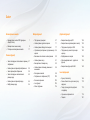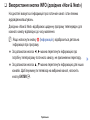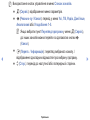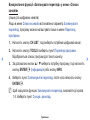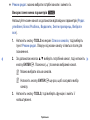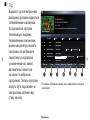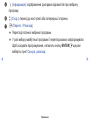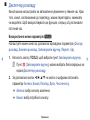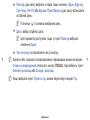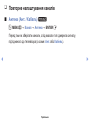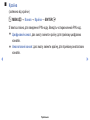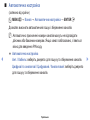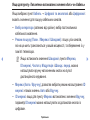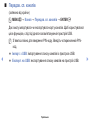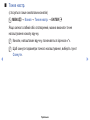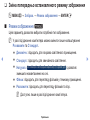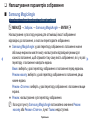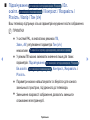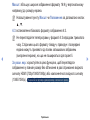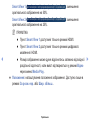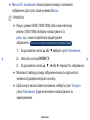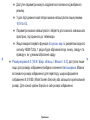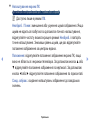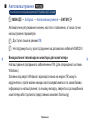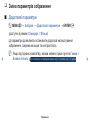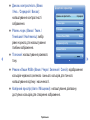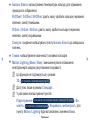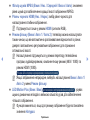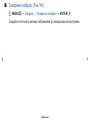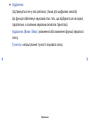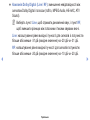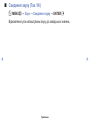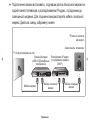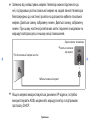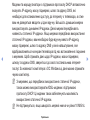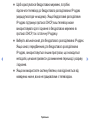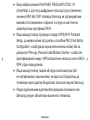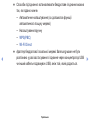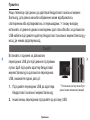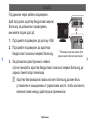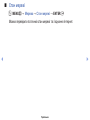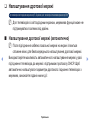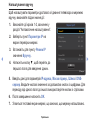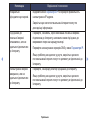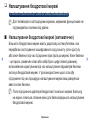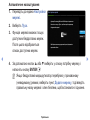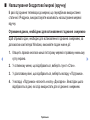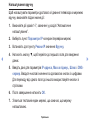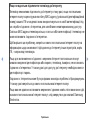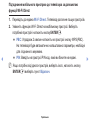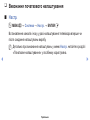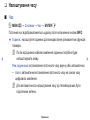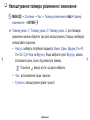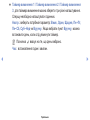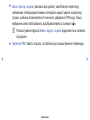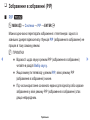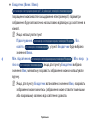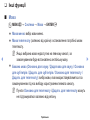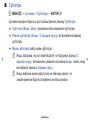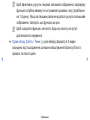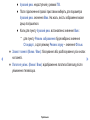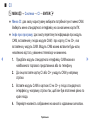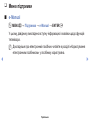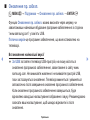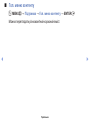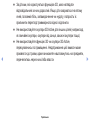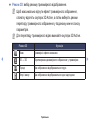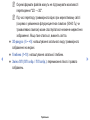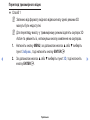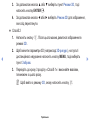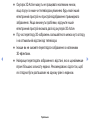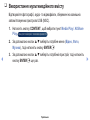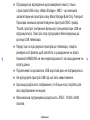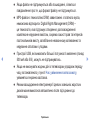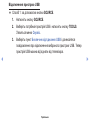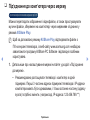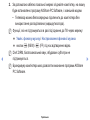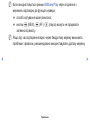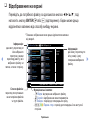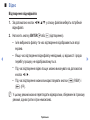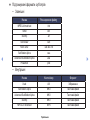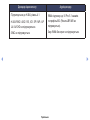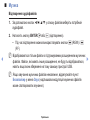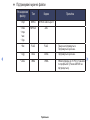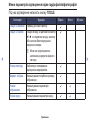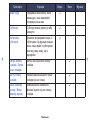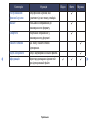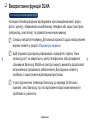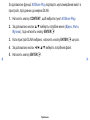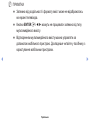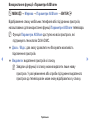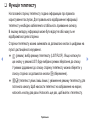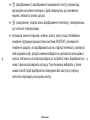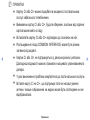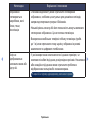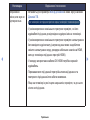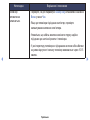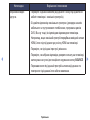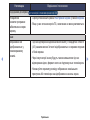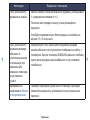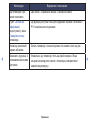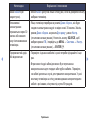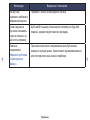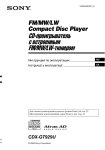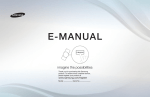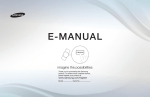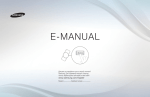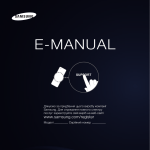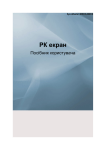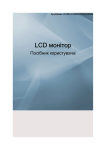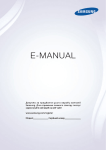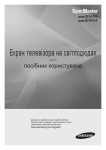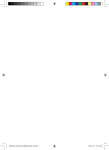Download Samsung LED TV 4 серії UE19ES4000W Керівництво користувача
Transcript
E-MANUAL
Thank you for purchasing this Samsung
product. To receive more complete service,
please register your product at
www.samsung.com/register
Model___________ Serial No._____________
Зміст
Налаштування каналів
Вибрані функції
• Використання кнопки INFO (довідник
«Now & Next»)
1
• Використання меню каналу
2
• Повторне налаштування каналів
17
Основні функції
• Зміна попередньо встановленого режиму 27
зображення
• Налаштування параметрів зображення
28
• Зміна параметрів зображення
38
• Зміна попередньо налаштованого
режиму звуку
45
• Налаштування параметрів звуку
46
• Вибір режиму звуку
56
Додаткові функції
• Під’єднання до мережі
57
• Використання функції 3D
124
• Налаштування дротової мережі
71
• Використання мультимедійного вмісту
135
• Налаштування бездротової мережі
77
• Під’єднання пристрою USB
136
• Управління пристроями, під’єднаними до
мережі
86
• Під’єднання до комп’ютера через
мережу
142
• Виконання початкового налаштування
90
• Відображення на екрані
145
• Налаштування часу
91
156
• Використання таймера сну
93
• Мультимедійний вміст - додаткові
функції
• Налаштування таймера увімкнення і
вимкнення
94
• Використання функцій DLNA
160
• Блокування каналів
98
• Зображення в зображенні (PIP)
100
• Економічні рішення
102
• Інші функції
105
• Меню підтримки
116
Інша інформація
• Функція телетексту
166
• Замок «Кенсінгтон» для захисту від
крадіжок
170
• Гніздо для модуля стандартного
інтерфейсу
172
• Усунення несправностей
174
• Ліцензія
191
❑❑ Використання кнопки INFO (довідник «Now & Next»)
На дисплеї вказується інформація про поточний канал і стан певних
аудіовідеоналаштувань.
Довідник «Now & Next» відображає щоденну програму телепередач для
кожного каналу відповідно до часу мовлення.
NN Якщо натиснути кнопку a (Інформація), відобразиться детальна
інформація про програму.
●● За допомогою кнопок ◄, ► можна переглянути інформацію про
потрібну телепрограму поточного каналу, не припиняючи перегляду.
●● За допомогою кнопок ▲, ▼ можна переглянути інформацію для інших
каналів. Щоб перемкнути телевізор на вибраний канал, натисніть
кнопку ENTERE.
Українська
▶
❑❑ Використання меню каналу
OO MENUm → Підтримка → Гол. меню контенту → ENTERE
Щоб вибрати потрібне меню, натисніть кнопку CONTENT. З’явиться
відповідний екран.
■■ Список каналів
◀
Дає змогу переглянути відомості про
канал: Усі, ТВ, Радіо, Дані/інше,
Аналоговий або Уподобання 1-5.
▶
NN Якщо натиснути кнопку CH
LIST на пульті дистанційного
керування, відразу з’явиться
екран Список каналів.
Гол. меню контенту
Список каналів
Гід
AllShare Play Диспетчер розкладу Джерело
R Поверн.
* Показане зображення може дещо відрізнятися
залежно від моделі.
Українська
●●
●●
●●
●●
Усі: відображення усіх доступних на цей час каналів.
ТВ: відображення усіх доступних на цей час телеканалів.
Радіо: відображення усіх доступних на цей час радіоканалів.
Дані/інше: відображення усіх доступних на цей час каналів MHP чи
інших каналів.
●● Аналоговий: відображення усіх доступних на цей час аналогових
каналів.
●● Уподобання 1-5: відображення усіх вибраних каналів.
◀
NN Щоб переглянути список доданих вибраних каналів, натисніть
кнопку CH LIST і за допомогою кнопки L (Режим к-лу) перейдіть
до пункту Уподобання 1-5.
Українська
▶
NN Використання кнопок управління в меню Список каналів.
●● T (Сервіс): відображення меню параметрів.
●● L (Режим к-лу / Канал): перехід у меню Усі, ТВ, Радіо, Дані/інше,
Аналоговий або Уподобання 1-5.
NN Якщо вибрати пункт Перегляд програми у меню T (Сервіс),
до інших каналів можна перейти за допомогою кнопки L
(Канал).
●● E (Перегл. / Інформація): перегляд вибраного каналу. /
◀
відображення докладних відомостей про вибрану програму.
●● k (Стор.): перехід до наступної або попередньої сторінки.
Українська
▶
Використання функції «Запланувати перегляд» у меню «Список
каналів»
(лише для цифрових каналів)
Якщо в меню Список каналів встановлено параметр Запланувати
перегляд, програму можна налаштувати лише в меню Перегляд
програми.
1. Натисніть кнопку CH LIST, тоді виберіть потрібний цифровий канал.
◀
2. Натисніть кнопку TOOLS і виберіть пункт Перегляд програми.
Відобразиться список програм для такого каналу.
3. За допомогою кнопок ▲ / ▼ виберіть потрібну програму, тоді натисніть
кнопку ENTERE (Інформація) або кнопку INFO.
4. Виберіть пункт Запланувати перегляд, після чого натисніть кнопку
ENTERE.
NN Щоб скасувати функцію Запланувати перегляд, виконайте дії кроків
1-3. Виберіть пункт Скасув. розклад.
Українська
▶
Використання меню параметрів t
За допомогою параметрів меню Список каналів налаштуйте кожен канал:
(Перегляд програми, Редаг. улюблені, Блок./Розблок., Змінити назву
каналу, Змінити номер каналу, Видалити, Інформація, Сорт., Режим
редаг.).
Пункти меню параметрів можуть різнитися залежно від стану каналу.
1. Виберіть канал і натисніть кнопку TOOLS.
2. Виберіть функцію і змініть її налаштування.
◀
▶
Українська
●● Перегляд програми: відображення програми у разі вибору цифрового
каналу.
●● Редаг. улюблені: канали, які переглядаються часто, можна встановити
як вибрані. Додавайте або видаляйте вибраний канал за допомогою
пунктів Уподобання 1-5.
1. Виберіть пункт Редаг. улюблені, тоді натисніть кнопку ENTERE.
2. Натисніть кнопку ENTERE, щоб вибрати пункт Уподобання 1-5,
тоді натисніть кнопку OK.
◀
NN Один канал можна додати до кількох груп вибраних каналів
Уподобання 1-5.
Українська
▶
●● Блок./Розблок.: блокування каналу від вибору та перегляду.
NN Ця функція доступна лише тоді, коли для пункту Блокування
каналу встановлено значення Вмк.
NN З’явиться вікно для введення PIN-коду. Введіть чотиризначний PINкод. Змінити PIN-код можна за допомогою пункту Змінити PIN.
●● Змінити назву каналу (лише аналогові канали): присвоєння власної
назви каналу.
◀
▶
Українська
●● Змінити номер каналу: зміна номера каналу натисненням потрібних
кнопок із цифрами.
NN У деяких регіонах функції Змінити назву каналу та Змінити
номер каналу можуть не підтримуватися.
●● Видалити: можна видалити канал, щоб у списку відображались лише
потрібні канали.
●● Інформація: відображення докладних відомостей про вибрану
програму.
◀
●● Сорт.: зміна впорядкування списку за назвою чи номером каналу.
Українська
▶
●● Режим редаг.: можна вибрати потрібні канали і змінити їх.
Використання меню параметрів t
Налаштуйте кожен канал за допомогою відповідних параметрів (Редаг.
улюблені, Блок./Розблок., Видалити, Зняти прапорець, Вибрати
все).
1. Натисніть кнопку TOOLS на екрані Список каналів, тоді виберіть
пункт Режим редаг. Ліворуч від назви каналу з’явиться поле для
позначення.
◀
2. За допомогою кнопок ▲/▼ виберіть потрібний канал, тоді натисніть
кнопку ENTERE. Позначка (c) позначає вибраний канал.
NN Можна вибрати кілька каналів.
NN Натисніть кнопку ENTERE ще раз, щоб скасувати вибір
каналу.
3. Натисніть кнопку TOOLS, тоді виберіть функцію і змініть її
налаштування.
Українська
▶
●● Редаг. улюблені: канали, які переглядаються часто, можна
встановити як вибрані.
NN На екрані Редаг. улюблені визначено п’ять груп (Уподобання
1, Уподобання 2 тощо). Канал можна внести до будь-якої з цих
груп. За допомогою кнопок ▲/▼ виберіть групу.
●● Блок./Розблок.: блокування каналу від вибору та перегляду.
NN Ця функція доступна лише тоді, коли для пункту Блокування
каналу встановлено значення Вмк.
◀
NN З’явиться вікно для введення PIN-коду. Введіть чотиризначний ▶
PIN-код. Змінити PIN-код можна за допомогою пункту Змінити
PIN.
●● Видалити: можна видалити канал, щоб у списку відображались
лише потрібні канали.
●● Зняти прапорець: скасування вибору вибраних каналів.
●● Вибрати все: вибір усіх каналів у списку каналів.
Українська
■■ Гід
◀
Відомості для електронного
довідника програм надаються
телевізійними компаніями.
За допомогою програм
телепередач, наданих
телевізійними компаніями,
можна заздалегідь вказати
програми, які ви бажаєте
переглянути; відповідно
у визначений час канал
автоматично зміниться
на канал із вибраною
програмою. Записи програм
можуть бути порожніми чи
застарілими залежно від
стану каналу.
Гід
18:15 Sat 1 May
Die Musik-Show
DTV Air 825 NDR FERNSEHEN
19:15 - 20:40
Dani is devastated when scot makes clear his views ...
825 NDR FERNSEHEN
Подання каналу - Усі
Сьогоднi
▲
▼
20:00
20:30
21:00
21:30
821
Kanal 5
Інф-я відсутня
822
M6
Інф-я відсутня
823
MDR FERNSEHEN
824
Mediashopping
Інф-я відсутня
825
NDR FERNSEHEN
Die Musik-Show
826
NT1
Інф-я відсутня
b -24 год.
{ +24 год. } Режим к-лу `Інформація k Стор. a Дисп. розк.
1
2
Musik fur Sie
3
MD...
Ein Schloss am ...
Die NDR Quizshow
4
5
Sportclub live
6
E Розклад.
7
* Показане зображення може дещо відрізнятися залежно
від моделі.
Українська
▶
1 aЧервона (Дисп. розк.): перехід до налаштованих у пункті Дисп. розк.)
програм.
2 b Зелена (-24 год.): перегляд списку програм, які транслюватимуться
протягом наступних 24 годин.
3 { Жовта (+24 год.): перегляд списку програм, які транслюватимуться
через 24 години.
4 } Синя (Режим к-лу): вибір типу каналів, які потрібно відобразити у вікні
Список каналів (Усі, ТВ, Радіо, Дані/інше, Уподобання 1-5).
◀
▶
Українська
5 `(Інформація): відображення докладних відомостей про вибрану
програму.
6 k (Стор.): перехід до наступної або попередньої сторінки.
7 E (Перегл. / Розклад)
●● Перегляд поточної вибраної програми.
●● У разі вибору майбутньої програми її перегляд можна запрограмувати.
Щоб скасувати програмування, натисніть кнопку ENTERE ще раз і
виберіть пункт Скасув. розклад.
◀
▶
Українська
■■ Диспетчер розкладу
Канал можна налаштувати на автоматичне увімкнення у певний час. Крім
того, канал, запланований до перегляду, можна переглядати, змінювати
чи видаляти. Щоб використовувати цю функцію, спершу слід встановити
поточний час.
Використання меню параметрів t
Налаштуйте кожен канал за допомогою відповідних параметрів (Скасув.
розклад, Змінити розклад, Запланувати вручну, Перегл. гід).
◀
1. Натисніть кнопку TOOLS, щоб вибрати пункт Запланувати вручну.
NN Пункт a (Запланувати вручну) можна вибрати безпосередньо на
екрані Диспетчер розкладу.
2. За допомогою кнопок ◄/►/▲/▼ чи кнопок із цифрами встановіть
параметри Антена, Канал, Повтор, Дата, Час початку.
●● Антена: вибір сигналу мовлення.
●● Канал: вибір потрібного каналу.
Українська
▶
●● Повтор: дає змогу вибрати з-поміж таких значень: Один, Вручну,
Суб~Нед, Пн~Пт або Щодня. Пункт Вручну дає змогу встановити
потрібний день.
NN Позначка (c) позначає вибраний день.
●● Дата: вибір потрібної дати.
NN Цей параметр доступний, якщо у пункті Повтор вибрано
значення Один.
●● Час початку: встановлення часу початку.
◀
NN Змінити або скасувати запрограмовану інформацію можна на екрані
Список резервування. Натисніть кнопку TOOLS, тоді виберіть пункт
Змінити розклад або Скасув. розклад.
NN Якщо вибрати пункт Перегл. гід, можна переглянути екран Гід.
Українська
▶
❑❑ Повторне налаштування каналів
■■ Антена (Ант. / Кабель) t
OO MENUm → Канал → Антена → ENTERE
Перед тим як зберігати канали, слід вказати тип джерела сигналу,
під’єднаного до телевізора (а саме: Ант. або Кабель).
◀
▶
Українська
■■ Країна
(залежно від країни)
OO MENUm → Канал → Країна → ENTERE
З’явиться вікно для введення PIN-коду. Введіть чотиризначний PIN-код.
●● Цифровий канал: дає змогу змінити країну для прийому цифрових
каналів.
●● Аналоговий канал: дає змогу змінити країну для прийому аналогових
◀
каналів.
▶
Українська
■■ Автоматична настройка
(залежно від країни)
OO MENUm → Канал → Автоматична настройка → ENTERE
Дозволяє виконати автоматичний пошук і збереження каналів.
NN Автоматично призначені номери каналів можуть не відповідати
дійсним або бажаним номерам. Якщо канал заблоковано, з’явиться
вікно для введення PIN-коду.
◀
●● Автоматична настройка
Ант. / Кабель: виберіть джерело для пошуку та збереження каналів.
Цифрові та аналогові / Цифровий / Аналоговий: виберіть джерело
для пошуку та збереження каналів.
Українська
▶
Якщо для пункту «Тип антени» встановлено значення «Ант.» чи «Кабель»
Якщо вибрано пункт Кабель → Цифрові та аналогові або Цифровий:
вкажіть значення для пошуку кабельних каналів.
–– Вибір оператора (залежно від країни): вибір постачальника
кабельного мовлення.
–– Режим пошуку (Повн. / Мережа / Швидкий): пошук усіх каналів,
які на цю мить транслюються у вашій місцевості, та збереження їх у
пам’яті телевізора.
◀
NN Якщо встановити значення Швидкий, пункти Мережа,
ID мережі, Частота, Модуляція і Швидк. перед. можна
налаштувати вручну натисненням кнопок на пульті
дистанційного керування.
–– Мережа (Авто / Вручну): дозволяє вибрати режим налаштування ID
мережі з-поміж значень Авто або Вручну.
–– ID мережі: якщо для пункту Мережа встановлено значення Вручну,
параметр ID мережі можна налаштувати за допомогою кнопок із
цифрами.
Українська
▶
–– Частота: відображення частоти каналу (значення в кожній країні
різні).
–– Модуляція: відображення доступних значень модуляції.
–– Швидк. перед.: відображення доступних значень швидкості
передачі символів.
●● Опції пошуку каб. каналів
(лише залежно від країни та кабельних каналів)
◀
Дозволяє встановити додаткові параметри пошуку, наприклад частоту і
швидкість передачі символів, для пошуку в кабельній мережі.
Початкова частота / Кінцева частота.: встановлення початкової або
кінцевої частоти (різниться залежно від країни).
Швидк. перед.: відображення доступних значень швидкості передачі
символів.
Модуляція: відображення доступних значень модуляції.
Українська
▶
■■ Ручна настройка
OO MENUm → Канал → Ручна настройка → ENTERE
Дозволяє виконати пошук каналів вручну і зберегти їх у пам’яті телевізора.
NN Якщо канал заблоковано, з’явиться вікно для введення PIN-коду.
NN Залежно від джерела каналу пункт Ручна настройка може не
підтримуватися.
◀
Якщо для пункту «Тип антени» встановлено значення «Ант.» чи
«Кабель»
●● Настроювання цифрових каналів: пошук цифрових каналів вручну
і збереження їх у пам’яті телевізора. Натисніть кнопку Нові, щоб
виконати пошук цифрових каналів. Після завершення пошуку список
каналів буде оновлено.
–– У разі вибору пункту Антена → Ант.: Канал, Частота, Діап. частот
–– У разі вибору пункту Антена → Кабель: Частота, Модуляція,
Швидк. перед.
Українська
▶
●● Настроювання аналогових каналів: пошук аналогових каналів.
Натисніть кнопку Нові, щоб виконати пошук каналів шляхом
налаштування пунктів Програма, Колірна система, Звукова система,
Канал, Пошук.
NN Режим каналів
–– P (режим програм): після завершення налаштування кожній
◀
знайденій телевізійній станції призначається порядковий номер від
P0 до P99. У цьому режимі для вибору каналу достатньо ввести
його номер.
–– C (режим ефірних каналів) / S (режим кабельних каналів): ці два
режими дозволяють вибрати канал, ввівши присвоєний номер
телестанції, яка транслює ефірні чи кабельні канали.
Українська
▶
■■ Передав. сп. каналів
(залежно від країни)
OO MENUm → Канал → Передав. сп. каналів → ENTERE
Дає змогу імпортувати чи експортувати карту каналів. Щоб користуватися
цією функцією, слід під’єднати запам’ятовуючий пристрій USB.
NN З’явиться вікно для введення PIN-коду. Введіть чотиризначний PINкод.
◀
●● Імпорт. з USB: імпортування списку каналів із пристрою USB.
●● Експорт. на USB: експортування списку каналів на пристрій USB.
Українська
▶
■■ Тонке настр.
(стосується лише аналогових каналів)
OO MENUm → Канал → Тонке настр. → ENTERE
Якщо сигнал слабкий або спотворений, можна виконати точне
налаштування каналу вручну.
NN Канали, налаштовані вручну, позначаються зірочкою «*».
NN Щоб скинути параметри точного налаштування, виберіть пункт
◀
Скинути.
▶
Українська
■■ Змінити номер каналу (Вимкнути / Увімкн.)
(залежно від країни)
OO MENUm → Канал → Змінити номер каналу → ENTERE
Дає змогу змінити номер каналу. Після зміни номера інформацію про
канал автоматично оновлено не буде.
◀
▶
Українська
❑❑ Зміна попередньо встановленого режиму зображення
OO MENUm → Зображ. → Режим зображення → ENTERE
■■ Режим зображення t
Цей параметр дозволяє вибрати потрібний тип зображення.
NN У разі під’єднання комп’ютера можна змінити лише налаштування
Розважити та Стандарт..
◀
●● Динамічн.: підходить для яскраво освітленого приміщення.
●● Стандарт.: підходить для звичайного освітлення.
●● Натурал. для телевізорів зі світлодіодним екраном серії 5, 32 дюйми і далі : дозволяє
зменшити навантаження на очі.
●● Фільм: підходить для перегляду фільмів у темному приміщенні.
●● Розважити: підходить для перегляду фільмів та ігор.
NN Доступно лише в разі під’єднання комп’ютера.
Українська
▶
❑❑ Налаштування параметрів зображення
■■ Samsung MagicAngle
для телевізорів зі світлодіодним екраном серії 4, 19 дюймів і серії 5, 22 дюйми
OO MENUm → Зображ. → Samsung MagicAngle → ENTERE
◀
Налаштування кута огляду екрана для оптимізації якості зображення
відповідно до положення, з якого ви переглядаєте зображення.
●● Samsung MagicAngle: у разі перегляду зображення з положення нижче
або вище екрана ви маєте змогу налаштувати відповідний режим для
кожного положення, щоб отримати таку саму якість зображення, як і у в разі
перегляду з положення навпроти екрана.
Вимк: виберіть у разі перегляду зображення з положення перед екраном.
Режим нахилу: виберіть у разі перегляду зображення з положення дещо
нижче екрана.
Режим «Стоячи»: виберіть у разі перегляду зображення з положення вище
екрана.
●● Режим: налаштування кута перегляду зображення.
NN Коли для пункту Samsung MagicAngle встановлено значення Режим
нахилу або Режим «Стоячи», пункт Гамма недоступний.
Українська
▶
■■ Підсвічування для телевізорів зі світлодіодним екраном, РК екраном / Ел.
освітл. для телевізорів із плазмовим екраном / Контраст. / Яскравість /
Різкість / Колір / Тон (з/ч)
Ваш телевізор підтримує кілька параметрів керування якістю зображення.
NN ПРИМІТКА
●● У системі PAL, в аналогових режимах ТВ,
Зовн., AV, регулювання параметра Тон (з/ч)
неможливе. РК екран 420 не підтримує аудіовідеорежиму, компонентного режиму
◀
●● У режимі ПК можна змінювати значення лише для таких
параметрів: Підсвічування для телевізорів зі світлодіодним екраном, РК екраном /
Ел.освітл. для телевізорів із плазмовим екраном , Контраст., Яскравість і
Різкість.
●● Параметри можна налаштовувати та зберігати для кожного
зовнішнього пристрою, під’єднаного до телевізора.
●● Зменшення яскравості зображення дозволить зменшити
споживання електроенергії.
Українська
▶
■■ Налаштування екрана
OO MENUm → Зображ. → Налаштування екрана → ENTERE
Встановлення різноманітних параметрів зображення, як-от розміру чи
формату зображення.
●● Формат зображ.: як правило, декодер каналів кабельного телебачення
◀
чи приймач каналів супутникового телебачення можуть мати власні
налаштування розміру зображення. Проте ми наполегливо радимо
використовувати режим 16:9.
Автоширина: автоматично налаштовує розмір зображення до
співвідношення 16:9.
16:9: встановлення широкого формату зображення 16:9.
Шир. збільш.: збільшує зображення до формату, що перевищує 4:3.
NN Налаштування пункту Положення за допомогою кнопок ▲, ▼.
Українська
▶
Масшт: збільшує широке зображення формату 16:9 (у вертикальному
напрямку) до розміру екрана.
NN Налаштування пункту Масшт чи Положення за допомогою кнопок
▲, ▼.
4:3: встановлення базового формату зображення 4:3.
NN Не переглядайте телепрограми у форматі 4:3 впродовж тривалого
◀
часу. Сліди меж цього формату ліворуч, праворуч і посередині
екрана можуть призвести до появи залишкових зображень
(вигоряння екрана), на що не поширюється дія гарантії.
За розм. екр.: користуйтеся цією функцією, щоб переглядати
зображення у повний розмір без обтинання в разі отримання вхідного
сигналу HDMI (720p/1080i/1080p) або компонентного вхідного сигналу
(1080i/1080p). РК екран 420 не підтримує аудіовідеорежиму, компонентного режиму
Українська
▶
Smart View 1 для телевізорів зі світлодіодним екраном серії 5, 32 дюйми і далі : зменшення
оригінального зображення на 50%.
Smart View 2 для телевізорів зі світлодіодним екраном серії 5, 32 дюйми і далі : зменшення
оригінального зображення на 25%.
NN ПРИМІТКА
●● Пункт Smart View 1 доступний тільки в режимі HDMI.
●● Пункт Smart View 2 доступний тільки в режимі цифрового
мовлення і HDMI.
◀
●● Розмір зображення може дуже відрізнятись залежно від вхідної ▶
роздільної здатності, коли вміст відтворюється у режимі Відео
через меню Media Play.
●● Положення: налаштування положення зображення. Доступно лише в
режимі За розм. екр. або Шир. збільш..
Українська
●● Масштаб і положення: налаштування розміру і положення
зображення. Доступно лише в режимі Масшт.
NN ПРИМІТКА
●● Якщо у режимі HDMI (1080i/1080p) або компонентному
режимі (1080i/1080p) вибрано налаштування За
розм. екр., може знадобитися відцентрувати
зображення. РК екран 420 не підтримує аудіовідеорежиму, компонентного режиму :
1. За допомогою кнопок ▲ або ▼ виберіть пункт Положення.
◀
2. Натисніть кнопку ENTERE.
3. За допомогою кнопок ▲, ▼, ◄ або ► перемістіть зображення.
●● Можливості вибору розміру зображення можуть відрізнятися
залежно від джерела вхідного сигналу.
●● Щоб скинути налаштоване положення, виберіть пункт Скинути
у вікні Положення. Буде встановлено налаштування за
замовчуванням.
Українська
▶
●● Доступні параметри можуть відрізнятися залежно від вибраного
режиму.
●● У разі під’єднання комп’ютера можна налаштувати лише режими
16:9 та 4:3.
●● Параметри можна налаштувати і зберегти для кожного зовнішнього
пристрою, під’єднаного до телевізора.
●● Якщо використовувати функцію За розм. екр. із джерелом вхідного
◀
сигналу HDMI 720p, 1 рядок буде обрізаний вгорі, внизу, ліворуч та
праворуч, як у режимі обрізання кадру.
●● Розмір екрана 4:3 (16:9 / Шир. збільш. / Масшт / 4:3): доступно лише ▶
якщо для розміру зображення вибрано значення Автоширина. Можна
встановити розмір зображення для перегляду: широкоформатне
зображення 4:3 WSS (Wide Screen Service) або залишити оригінальний
розмір. Для кожної країни Європи є свій розмір зображення.
Українська
●● Налаштування екрана ПК
для телевізорів зі світлодіодним екраном серії 4, 19 дюймів і серії 5, 22 дюйми
NN Доступно лише в режимі ПК.
Необроб. / Тонке: зменшення або усунення шумів зображення. Якщо
шумів не вдається позбутися за допомогою точного налаштування,
відрегулюйте частоту якомога краще в режимі Необроб. і повторіть
точне налаштування. Знизивши рівень шумів, ще раз відрегулюйте
положення зображення за центром екрана.
◀
Положення: відрегулюйте положення зображення екрана ПК, якщо
воно не збігається з екраном телевізора. За допомогою кнопок ▲ або
▼ відрегулюйте положення зображення по вертикалі. За допомогою
кнопок ◄ або ► відрегулюйте положення зображення по горизонталі.
Скид. зображ.: скидання налаштувань зображення до заводських
значень.
Українська
▶
■■ Автоналаштування t
для телевізорів зі світлодіодним екраном серії 4, 19 дюймів і серії 5, 22 дюйми
OO MENUm → Зображ. → Автоналаштування → ENTERE
Автоматичне регулювання значень частоти і положення, а також точне
налаштування параметрів.
NN Доступно лише в режимі ПК.
NN Не підтримується у разі під’єднання за допомогою кабелю HDMI/DVI.
◀
Використання телевізора як монітора для комп’ютера
Налаштування програмного забезпечення ПК (для операційної системи
Windows)
Залежно від версії Windows і відеокарти вікна на екрані ПК можуть
відрізнятися, проте майже завжди застосовуватиметься та сама базова
інформація з налаштування. (в іншому випадку, зверніться до виробника
комп’ютера або торгового представника компанії Samsung)
Українська
▶
Щоб налаштувати роздільну здатність екрана, натисніть «Панель
керування» у меню пуску Windows, тоді встановіть потрібну роздільну
здатність у пункті «Дисплей».
NN ПРИМІТКА
●● Правильне налаштування розміру (роздільна здатність екрана)
- [Оптимально: 1366 X 768 пікселів]
для телевізорів зі світлодіодним екраном серії 4
- [Оптимально: 1920 X 1080 пікселів]
для телевізорів зі світлодіодним екраном серії 5
●● Якщо є змога налаштувати вертикальну частоту серед параметрів
◀
налаштування, правильне значення буде «60» або «60 Гц».
Українська
▶
❑❑ Зміна параметрів зображення
■■ Додаткові параметри
OO MENUm → Зображ. → Додаткові параметри → ENTERE
(доступні в режимі Стандарт. / Фільм)
Ці параметри дозволяють встановити додаткові налаштування
зображення, зокрема кольори та контрастність.
◀
NN Якщо під’єднано комп’ютер, можна змінити лише пункти Гамма і
Баланс білого.
для телевізорів зі світлодіодним екраном серії 4, 19 дюймів, серії 5, 22 дюйми
Українська
▶
●● Динам. контрастність (Вимк
/ Низ. / Середній / Висок):
налаштування контрастності
зображення.
●● Рівень чорн. (Вимк / Темн. /
Темніший / Найтемніш): вибір
рівня чорного для налаштування
глибини зображення.
◀
●● Тілесний: налаштування рожевого
тону.
Додаткові параметри
Динам. контрастність
Рівень чорн.
Тілесний
Режим «Лише RGB»
Колірний простір
Середній
Вимк
0
Вимк
Місцевий
Баланс білого
Гамма
0
●● Режим «Лише RGB» (Вимк / Черв / Зелений / Синій): відображення
кольорів червоного,зеленого і синього кольорів для точного
налаштування відтінку і насиченості.
●● Колірний простір (Авто / Місцевий): налаштування діапазону
доступних кольорів для створення зображення.
Українська
▶
●● Баланс білого: налаштування температури кольору для отримання
природного зображення.
R-Offset / G-Offset / B-Offset: дають змогу зробити кольори (червоний,
зелений, синій) темнішими.
R-Gain / G-Gain / B-Gain: дають змогу зробити кольори (червоний,
зелений, синій) яскравішими.
Скинути: скидання налаштувань пункту Баланс білого до заводських
значень.
◀
●● Гамма: налаштування насиченості основних кольорів.
●● Motion Lighting (Вимк / Вмк): зменшення рівня споживання
електроенергії завдяки регулюванню яскравості.
NN Ця функція не підтримується у режимі
3D. для телевізорів із плазмовим екраном серії 490
NN Доступно лише в режимі Стандарт..
NN У разі зміни налаштування пунктів
Підсвічування для телевізорів зі світлодіодним екраном, телевізорів із РК екраном / Ел.
освітл. для телевізорів із плазмовим екраном , Яскравість чи Контраст., для
пункту Motion Lighting буде встановлено значення Вимк.
Українська
▶
■■ Параметри зображення
OO MENUm → Зображ. → Параметри зображення → ENTERE
NN У разі під’єднання комп’ютера можна змінити лише налаштування
Відтінок.
●● Відтінок (Холод / Стандарт. / Тепл. 1 / Тепл. 2)
NN Якщо для режиму зображення встановлено значення Динамічн.,
◀
пункти Тепл. 1 і Тепл. 2 буде вимкнено.
NN Параметри можна налаштувати і зберегти для кожного зовнішнього
пристрою, під’єднаного до телевізора.
Українська
▶
●● Цифровий фільтр шумів (Вимк / Низ. / Середній / Висок / Авто /
Автовізуалізація): якщо телевізор приймає надто слабкий сигнал,
можна увімкнути функцію Цифровий фільтр шумів, щоб знизити
рівень шумів і фантомних зображень на екрані телевізора.
NN Якщо сигнал слабкий, спробуйте інші можливості, щоб отримати
оптимальну якість зображення.
Автовізуалізація: у разі зміни аналогових каналів відображає силу
сигналу.
◀
NN Підтримується лише для аналогових каналів.
NN Якщо натиснути кнопку INFO, відобразиться рядок сили сигналу.
NN Якщо шкала зелена, отримується найбільш потужний сигнал.
Українська
▶
●● Фільтр шумів MPEG (Вимк / Низ. / Середній / Висок / Авто): зниження
◀
рівня шумів для забезпечення кращої якості зображення MPEG.
●● Рівень чорного HDMI (Низ. / Норм.): вибір рівня чорного для
налаштування глибини зображення.
NN Підтримується лише у режимі HDMI (сигнали RGB).
●● Режим фільму (Вимк / Авто 1 / Авто 2): телевізор можна налаштувати
таким чином, що він автоматично розпізнаватиме відеосигнал із різних
джерел і автоматично регулюватиме зображення для отримання
оптимальної якості.
NN Налаштування підтримується у режимі перегляду телевізійних
програм, аудіовідеорежимі, компонентному режимі (480i / 1080i) та
режимі HDMI (1080i).
РК екран 420 не підтримує аудіовідеорежиму, компонентного режиму
NN Якщо зображення неприродне, виберіть налаштування Вимк / Авто 1/
Авто 2 у меню Режим фільму.
●● LED Motion Plus (Вимк / Вмк) для телевізорів зі світлодіодним екраном серії LED 5 : усуває
шуми з динамічних епізодів з великою кількістю рухів для забезпечення
чіткішого зображення.
NN Функція вимкнеться, якщо для режиму зображення буде встановлено
значення Натурал.
Українська
▶
■■ Скидання зображ. (Так / Ні)
OO MENUm → Зображ. → Скидання зображ. → ENTERE
Скидання поточного режиму зображення до заводських налаштувань.
◀
▶
Українська
❑❑ Зміна попередньо налаштованого режиму звуку
■■ Режим звуку t
OO MENUm → Звук → Режим звуку → ENTERE
◀
●●
●●
●●
●●
●●
Стандарт.: дозволяє вибрати нормальний режим звуку.
Музика: виділяє музику над голосом.
Фільм: забезпечує найкращий звук для перегляду фільмів.
Видалити голос: виділяє голос над музикою.
Підсил.: підвищує інтенсивність високочастотного звуку з метою
кращого прослуховування звуку для людей із вадами слуху.
NN Якщо для пункту Вибір динаміків встановлено значення Зовнішній
динамік, Режим звуку вимикається.
для телевізорів зі світлодіодною підсвіткою екрана, телевізорів із плазмовим екраном
Українська
▶
❑❑ Налаштування параметрів звуку
■■ Звуковий ефект
(лише для стандартного режиму звуку)
OO MENUm → Звук → Звуковий ефект → ENTERE
За допомогою клавіш зі стрілками вгору та вниз виберіть параметр, а потім
натисніть кнопку ENTERE.
●● SRS TruSurround HD (Вимк / Вмк) t
◀
(лише для стандартного режиму звуку)
Ця функція моделює віртуальне 5.1-канальне об’ємне звучання через
гучномовці за допомогою технології HRTF (Head Related Transfer
Function).
Українська
▶
●● SRS TruDialog (Вимк / Вмк)
(лише для стандартного режиму звуку)
Виділення голосу над фоновою музикою чи звуковими ефектами так,
щоб було краще чути діалог.
●● Еквалайзер
Використання еквалайзера для вибору власних параметрів звуку для
кожного динаміка.
Баланс: регулювання балансу правого та лівого гучномовців.
◀
100 Гц / 300 Гц / 1 кГц / 3 кГц / 10 кГц (регулювання частотного
діапазону): налаштування певного частотного діапазону.
Скинути: скидання налаштувань еквалайзера до заводських значень.
NN Якщо для пункту Вибір динаміків встановлено значення Зовнішній
динамік, Звуковий ефект вимикається.
для телевізорів зі світлодіодною підсвіткою екрана, телевізорів із плазмовим екраном
Українська
▶
■■ Парам. звуку трансляції
OO MENUm → Звук → Парам. звуку трансляції → ENTERE
●● Мова звуку t
(лише для цифрових каналів)
Зміна мови звукового супроводу, встановленої за замовчуванням.
NN Доступність мов залежить від телестанції.
●● Аудіоформат
◀
(лише для цифрових каналів)
Якщо звук лунає і через головний гучномовець, і через аудіоприймач,
то через різницю у швидкості декодування між головним гучномовцем
та аудіоприймачем може виникати ефект відлуння. У такому разі
рекомендовано увімкнути звук тільки через гучномовці телевізора.
NN Параметри пункту Аудіоформат можуть відрізнятися залежно від
телестанції. 5.1-канальний звук Dolby Digital доступний лише у разі
під’єднання зовнішнього гучномовця через оптичний кабель.
РК екран 420 не підтримує
Українська
▶
●● Аудіоопис
(підтримується не у всіх регіонах) (лише для цифрових каналів)
Ця функція забезпечує звуковий опис того, що відбувається на екрані,
паралельно з основним звуковим сигналом трансляції.
Аудіоопис (Вимк / Вмк): увімкнення або вимкнення функції звукового
опису.
Гучність: налаштування гучності звукового опису.
◀
▶
Українська
■■ Додаткові параметри
OO MENUm → Звук → Додаткові параметри → ENTERE
●● Рівень звуку DTV (MPEG / HE-AAC) (лише для цифрових каналів):
◀
зниження невідповідності голосу (один із сигналів, який отримується під
час трансляції цифрового мовлення) до відповідного рівня.
NN Відповідно до типу сигналу мовлення пункт MPEG / HE-AAC можна
налаштувати від -10 дБ до 0 дБ.
NN Щоб збільшити або зменшити рівень гучності, налаштуйте
значення у діапазоні від 0 до -10.
Українська
▶
●● Вихід SPDIF
для телевізорів зі світлодіодною підсвіткою екрана, телевізорів із плазмовим екраном
:
SPDIF (Sony Philips Digital InterFace) використовується для
забезпечення цифрового звуку, знижуючи перешкоди гучномовців і
різних цифрових пристроїв, наприклад програвача дисків DVD.
Аудіоформат: можна вибрати формат цифрового вихідного звуку
(SPDIF). Доступні формати цифрового вихідного звуку (SPDIF)
різняться залежно від джерела вхідного сигналу.
NN Щоб максимально збільшити інтерактивний тривимірний звук,
◀
під’єднайте 5.1-канальні гучномовці у режимі Dolby Digital.
Затримка звуку: виправлення неспівпадіння голосу-відео під час
перегляду телевізійних програм або відео чи прослуховування
цифрового звуку за допомогою зовнішнього пристрою, наприклад
аудіовідеоприймача (0 мс-250 мс).
Українська
▶
●● Компанія Dolby Digital (Line / RF): зменшення невідповідності між
сигналом Dolby Digital і голосом (тобто, MPEG Audio, HE-AAC, ATV
Sound).
NN Виберіть пункт Line, щоб отримати динамічний звук, і пункт RF,
щоб зменшити різницю між голосними і тихими звуками вночі.
Line: налаштування рівня вихідної гучності для сигналів із потужністю
більше або менше -31 дБ (вихідне значення) на -20 дБ чи -31 дБ.
◀
RF: налаштування рівня вихідної гучності для сигналів потужністю
більше або менше -20 дБ (вихідне значення) на -10 дБ чи -20 дБ.
Українська
▶
■■ Параметри динаміків
OO MENUm → Звук → Параметри динаміків → ENTERE
●● Вибір динаміків (Зовнішній динамік / Динамік ТВ)
для телевізорів зі світлодіодною підсвіткою екрана, телевізорів із плазмовим екраном
◀
Через різницю у швидкості декодування між головним гучномовцем
і аудіоприймачем може виникати ефект луни. У такому разі
рекомендовано увімкнути параметр Зовнішній динамік.
NN Якщо для пункту Вибір динаміків встановлено значення
Зовнішній динамік, кнопки регулювання гучності і MUTE не
працюватимуть і можливості регулювання звуку буде обмежено.
NN Коли для пункту Вибір динаміків встановлено значення
Зовнішній динамік.
●● Динамік ТВ: Вимк, Зовнішній динамік: Вмк
NN Коли для пункту Вибір динаміків встановлено значення Динамік
ТВ.
●● Динамік ТВ: Вмк, Зовнішній динамік: Вмк
NN Якщо відеосигнал відсутній, звук обох гучномовців буде вимкнено.
Українська
▶
●● Автогучність (Вимк / Норм. / Ніч)
Щоб вирівняти рівень гучності звуку для кожного каналу, встановіть
налаштування Норм..
Ніч: цей режим забезпечує кращий звук у порівнянні з режимом Норм.
за цього режиму шуми майже відсутні. Він корисний для перегляду
телепрограм уночі.
NN Щоб користуватися регулятором гучності на пристрої-джерелі,
◀
який під’єднано до телевізора, на телевізорі виберіть для пункту
Автогучність значення Вимк. В іншому разі регулювання гучності
на під’єднаному пристрої може не працювати.
Українська
▶
■■ Скидання звуку (Так / Ні)
OO MENUm → Звук → Скидання звуку → ENTERE
Відновлення усіх налаштувань звуку до заводських значень.
◀
▶
Українська
❑❑ Вибір режиму звуку t
Якщо встановити значення Подв. I-II, на екрані відобразиться поточний
режим звуку.
A2 стерео
NICAM стерео
◀
Тип аудіо
Подв. I-II
За замовчуванням
Моно
Моно
Автоматична зміна
Стерео
Стерео ↔ Моно
Подв.
Подв. I ↔ Подв. II
Подв. I
Моно
Моно
Автоматична зміна
Стерео
Моно ↔ Стерео
Подв.
Моно → Подв. I
Подв. II
Подв. I
NN Якщо стереосигнал слабкий, але цей режим все одно вмикається
автоматично, перейдіть у режим монофонічного звуку.
NN Вмикається лише у режимі стереозвуку.
NN Доступно лише якщо для пункту Джерело встановлено значення ТВ.
Українська
▶
❑❑ Під’єднання до мережі
для телевізорів зі світлодіодним екраном серії 5, 32 дюйми і далі, телевізорів із плазмовим екраном серії 490
NN Для телевізорів зі світлодіодним екраном, мережева функція може не
підтримуватися залежно від країни.
■■ Під’єднання до дротової мережі
Встановити з’єднання з локальною мережею за допомогою кабелю можна
у три способи.
◀
▶
Українська
●● Підключення можна встановити, з’єднавши роз’єм локальної мережі на
задній панелі телевізора із зовнішнім модемом за допомогою кабелю
локальної мережі. Дивіться схему, зображену нижче.
* Різниться залежно
від моделі.
Зовнішній модем
(ADSL/VDSL/кабельне
телебачення)
Р оз’єм для модема на стіні
Задня панель телевізора
◀
▶
Кабель модема
Українська
Кабель локальної мережі
●● Підключення можна встановити, з’єднавши роз’єм локальної мережі на
задній панелі телевізора з розподілювачем IP-адрес, під’єднаним до
зовнішнього модема. Для з’єднання використовуйте кабель локальної
мережі. Дивіться схему, зображену нижче.
* Різниться залежно
від моделі.
Задня панель телевізора
◀
Р оз’єм для модема на стіні
Зовнішній модем
(ADSL/VDSL/кабельне
телебачення)
Кабель модема
Розподілювач ІР-адрес
(із підтримкою сервера
DHCP)
Кабель локальної
мережі
Українська
Кабель локальної
мережі
▶
●● Залежно від налаштувань мережі телевізор можна підключити до
неї, під’єднавши роз’єм локальної мережі на задній панелі телевізора
безпосередньо до настінної розетки за допомогою кабелю локальної
мережі. Дивіться схему, зображену нижче. Дивіться схему, зображену
нижче. При цьому настінна розетка має мати з’єднання з модемом чи
маршрутизатором десь в іншому місці помешкання.
Задня панель телевізора
◀
* Різниться залежно
від моделі.
Роз’єм локальної мережі на стіні
▶
Кабель локальної мережі
●● Якщо в мережі використовуються динамічні IP-адреси, потрібно
використовувати ADSL-модем або маршрутизатор із підтримкою
протоколу DHCP.
Українська
◀
Модеми та маршрутизатори з підтримкою протоколу DHCP автоматично
вказують ІР-адресу, маску підмережі, шлюз та адресу DNS, які
необхідні для встановлення доступу до Інтернету з телевізора, а отже
вам не доведеться вводити ці дані вручну. Більшість домашніх мереж
використовують динамічні IP-адреси. Деякі мережі передбачають
наявність статичної IP-адреси. Якщо мережа передбачає використання
статичної IP-адреси, вам необхідно буде вручну ввести ІР-адресу,
маску підмережі, шлюз та адресу DNS у вікні налаштування, яке
відображатиметься на екрані телевізора під час встановлення з’єднання
з мережею. Щоб отримати дані щодо ІР-адреси, маски підмережі,
шлюзу та адреси DNS, зверніться до свого постачальника інтернетпослуг. За наявності комп’ютера з ОС Windows ці дані можна отримати
через комп’ютер.
NN З мережею, що передбачає використання статичної IP-адреси,
також можна використовувати ADSL-модеми з підтримкою
протоколу DHCP. Ці модеми також забезпечують можливість
використання статичної IP-адреси.
NN Не підтримується, якщо швидкість мережі нижча чи рівна 10 Мбіт/с.
Українська
▶
■■ Під’єднання до бездротової мережі
Для під’єднання телевізора до мережі за допомогою бездротового зв’язку
необхідний бездротовий маршрутизатор або модем, а також адаптер
бездротової локальної мережі Samsung (WIS12ABGNX, WIS09ABGNX),
який під’єднується до USB-роз’єму на задній панелі телевізора. Дивіться
подане нижче зображення.
Бездротовий розподілювач ІР-адрес
(Бездротовий маршрутизатор із підтримкою
сервера DHCP)
◀
Бездротове з’єднання
SamsungАдаптер локальної
мережі
Роз’єм локальної мережі на стіні
Бічна панель телевізора
Кабель локальної мережі
Українська
▶
Адаптер бездротової локальної мережі Samsung продається окремо. Його
можна придбати в спеціалізованих магазинах і на сайтах електронної
комерції. Цей адаптер підтримує протоколи зв’язку IEEE 802.11a/b/g та
n. Компанія Samsung радить використовувати протокол IEEE 802.11n. У
разі перегляду через мережеве з’єднання відео може не відтворюватися
належним чином.
NN ПРИМІТКА
●● Щоб підключитися до бездротової мережі, використовуйте
◀
адаптер бездротової локальної мережі Samsung (WIS12ABGNX,
WIS09ABGNX).
●● Адаптер бездротової локальної мережі Samsung і кабельподовжувач USB продаються окремо. Їх можна придбати в
спеціалізованих магазинах і на сайтах електронної комерції.
Українська
▶
●● Щоб користуватися бездротовою мережею, потрібно
підключити телевізор до бездротового розподілювача ІР-адрес
(маршрутизатора чи модема). Якщо бездротовий розподілювач
IP-адрес підтримує протокол DHCP, ваш телевізор може
використовувати для з’єднання із бездротовою мережею як
протокол DHCP, так і статичну ІР-адресу.
●● Виберіть вільний канал для бездротового розподілювача ІР-адрес.
◀
Якщо канал, передбачений для бездротового розподілювача
ІР-адрес, використовується іншим пристроєм, що знаходиться
неподалік, це може призвести до виникнення перешкод і розриву
з’єднання.
●● Якщо ви використаєте систему безпеки, яка відрізняється від
наведених нижче, вона не працюватиме з телевізором.
Українська
▶
●● Якщо вибрано режим HIGH PURE THROUGHPUT 802.11n
(Greenfield), а для типу шифрування точки доступу встановлено
значення WEP або TKIP, телевізор Samsung не підтримуватиме
можливості встановлення з’єднання з огляду на нові технічні
характеристики сертифікації Wi-Fi.
●● Якщо маршрутизатор підтримує стандарт WPS(Wi-Fi Protected
◀
Setup), до мережі можна під’єднатись способом PBC (Push Button
Configuration - конфігурація одним натисненням кнопки) або за
допомогою PIN-коду (Personal Indentification Number - особистий
ідентифікаційний номер). WPS автоматично налаштує ключі SSID і
WPA у будь-якому режимі.
●● Якщо маршрутизатор, модем або будь-який інший пристрій
не сертифіковано, вам, можливо, не вдасться під’єднатись до
телевізора через адаптер бездротової локальної мережі Samsung.
●● Перед подключением адаптера беспроводной локальной сети
Samsung следует обязательно выключить телевизор.
Українська
▶
●● Способи під’єднання: встановлювати бездротове з’єднання можна
так, як подано нижче.
–– Автоматичне налаштування (за допомогою функції
автоматичного пошуку мережі)
–– Налаштування вручну
–– WPS(PBC)
–– Wi-Fi Direct
●● Адаптер бездротової локальної мережі Samsung може не бути
◀
розпізнано у разі застосування з’єднання через концентратор USB
чи інший кабель-подовжувач USB, аніж той, який додається.
Українська
▶
Примітка
Якщо телевізор під’єднано до адаптера бездротової локальної мережі
Samsung, для деяких каналів зображення може відображатись
спотвореним або відтворюватись із перешкодами. У такому випадку
встановіть з’єднання одним із викладених далі способів або за допомогою
USB-кабелю під’єднайте адаптер бездротової локальної мережі Samsung у
місці, де немає радіоперешкод.
Спосіб 1
◀
Встановіть з’єднання за допомогою
перехідника USB для під’єднання під прямим
кутом. Щоб під’єднати адаптер бездротової
мережі Samsung за допомогою перехідника
USB, виконайте подані далі дії:
1. Під’єднайте перехідник USB до адаптера
бездротової локальної мережі Samsung.
▶
* Положення роз’єму може бути
дещо іншим залежно від моделі.
2. Інший кінець перехідника під’єднайте до роз’єму USB.
Українська
Спосіб 2
Під’єднання через кабель-подовжувач.
Щоб під’єднати адаптер бездротової мережі
Samsung за допомогою подовжувача,
виконайте подані далі дії:
або
1. Під’єднайте подовжувач до роз’єму USB.
◀
2. Під’єднайте подовжувач до адаптера
бездротової локальної мережі Samsung.
* Положення роз’єму може бути
дещо іншим залежно від моделі.
3. За допомогою двосторонньої клейкої
стрічки прикріпіть адаптер бездротової локальної мережі Samsung до
задньої панелі вгорі телевізора.
NN Адаптер беспроводной локальной сети Samsung должен быть
установлен в защищенном от радиопомех месте, чтобы исключить
влияние помех между адаптером и приемником.
Українська
▶
■■ Настройки мережі
OO MENUm → Мережа → Настройки мережі → ENTERE
Можна встановити дротове або бездротове мережеве з’єднання.
NN Детальніше щодо налаштування дротової мережі читайте у розділі
«Налаштування дротової мережі», а щодо налаштування бездротової
мережі - у розділі «Налаштування бездротової мережі» цього
посібника.
◀
▶
Українська
■■ Стан мережі
OO MENUm → Мережа → Стан мережі → ENTERE
Можна перевірити поточний стан мережі та з’єднання Інтернет.
◀
▶
Українська
❑❑ Налаштування дротової мережі
для телевізорів зі світлодіодним екраном серії 5, 32 дюйми і далі, телевізорів із плазмовим екраном серії 490
NN Для телевізорів зі світлодіодним екраном, мережева функція може не
підтримуватися залежно від країни.
■■ Налаштування дротової мережі (автоматично)
NN Після під’єднання кабелю локальної мережі на екрані з’явиться
◀
спливне вікно для безпосереднього налаштування дротової мережі.
Використовуйте можливість автоматичного налаштування мережі у разі
під’єднання телевізора до мережі з підтримкою протоколу DHCP. Щоб
автоматично налаштувати параметри дротового з’єднання телевізора з
мережею, виконайте подані нижче дії:
Українська
▶
Автоматичне налаштування
1. Перейдіть до екрана Настройки
мережі.
Настройки мережі
2. Виберіть Пуск.
3. З’явиться тестовий екран
мережі, що означає, що мережу
налаштовано.
◀
Підключено мережний кабель.
Натисніть кнопку «Пуск», щоб настроїти параметри дротової
мережі.
Пуск
Скасув.
Щоб підключитися до бездротової мережі,
підключіть адаптер Samsung Wireless LAN Adapter.
NN Якщо мережу не вдасться встановити автоматично, перевірте
з’єднання роз’єму локальної мережі.
NN Якщо неможливо знайти параметри мережевого з’єднання чи якщо
з’єднання потрібно встановити вручну, виберіть пункт налаштування
вручну. Дивіться розділ “Налаштування вручну”.
Українська
▶
■■ Налаштування дротової мережі (вручну)
В разі під’єднання телевізора до мережі, що передбачає використання
статичної IP-адреси, використовуйте можливість налаштування мережі
вручну.
Отримання даних, необхідних для встановлення з’єднання з мережею
Щоб отримати дані, необхідні для встановлення з’єднання з мережею, за
допомогою комп’ютера Windows, виконайте подані нижче дії:
◀
1. Клацніть правою кнопкою миші піктограму мережі в правому нижньому
кутку екрана.
2. У спливному меню, що відобразиться, виберіть пункт «Стан».
3. У діалоговому вікні, що відобразиться, виберіть вкладку «Підтримка».
4. У вкладці «Підтримка» натисніть кнопку «Докладно». Внаслідок цього
відобразяться дані, які слід використати для з’єднання з мережею.
Українська
▶
Налаштування вручну
Щоб налаштувати параметри дротового з’єднання телевізора з мережею
вручну, виконайте подані нижче дії:
1. Виконайте дії кроків 1-2, зазначені у
Параметри IP
розділі “Автоматичне налаштування”.
Режим IP
Вручну
2. Виберіть пункт Параметри IP на
екрані перевірки мережі.
◀
3. Встановіть для пункту Режим IP
значення Вручну.
4. Натисніть кнопку ▼, щоб перейти до
першого поля для введення даних.
ІР-адреса
0.0.0.0
Маска підмер.
0.0.0.0
Шлюз
0.0.0.0
Режим DNS
Вручну
DNS-сервер
0.0.0.0
OK
R Поверн.
5. Введіть дані для параметрів IP-адреса, Маска підмер., Шлюз і DNSсервер. Вводьте числові значення за допомогою кнопок із цифрами. Для
переходу від одного поля до іншого використовуйте кнопки зі стрілками.
6. Після завершення натисніть OK.
7. З’явиться тестовий екран мережі, що означає, що мережу налаштовано.
Українська
▶
Контрольний список на випадок проблеми під’єднання до дротової
мережі
У разі виникнення проблем із під’єднанням до дротової мережі спробуйте
застосувати подані далі поради для відповідного випадку.
Неполадка
Вирішення і пояснення
Не знайдено мережевий • Перевірте під’єднання мережевого кабелю.
кабель.
• Якщо кабель під’єднано, перевірте, чи ввімкнений
маршрутизатор; якщо так, спробуйте вимкнути і ввімкнути його
знову.
◀
Не вдалося
автоматично
встановити IP-адресу.
Спробуйте виконати описані далі дії, щоб встановити IP-адресу
автоматично, або налаштуйте її вручну в меню Параметри IP.
• Переконайтеся в тому, що на маршрутизаторі ввімкнено сервер
DHCP; після того від’єднайте живлення маршрутизатора та
підключіть його знову.
• Зверніться до свого постачальника Інтернет-послуг по
докладнішу інформацію.
Українська
▶
Неполадка
Вирішення і пояснення
Не вдається
• Відкрийте меню Параметри IP та перевірте правильність
під’єднатися до мережі.
налаштування IP-адреси.
• Зверніться до свого постачальника Інтернет-послуг по
докладнішу інформацію.
Під’єднання до
локальної мережі
встановлено, але не
вдається підключитися
до Інтернету.
◀
Налаштування мережі
завершено, але не
вдається підключитися
до Інтернету.
• Перевірте, чи кабель, через який ваша локальна мережа
підключена до Інтернету, належним чином під’єднано до
мережевого порта на маршрутизаторі.
• Перевірте налаштування серверів DNS у меню Параметри IP.
• Якщо проблему не вдалося усунути, зверніться до свого
постачальника Інтернет-послуг по допомогу в підключенні до
Інтернету.
• Перевірте, чи маршрутизатор під’єднано до Інтернету.
• Якщо проблему не вдалося усунути, зверніться до свого
постачальника Інтернет-послуг по допомогу в підключенні до
Інтернету.
Українська
▶
❑❑ Налаштування бездротової мережі
для телевізорів зі світлодіодним екраном серії 5, 32 дюйми і далі, телевізорів із плазмовим екраном серії 490
NN Для телевізорів зі світлодіодним екраном, мережева функція може не
підтримуватися залежно від країни.
■■ Налаштування бездротової мережі (автоматично)
◀
Більшість бездротових мереж мають додаткову систему безпеки, яка
передбачає застосування зашифрованого коду захисту (ключ доступу
або ключ безпеки) під час під’єднання пристроїв до мережі. Ключ безпеки
- це пароль (зазвичай слово або набір букв і цифр певної довжини),
встановлений користувачем під час налаштування параметрів безпеки
зв’язку в бездротовій мережі. У разі використання цього способу
під’єднання під час процедури налаштування мережі вам доведеться
ввести ключ безпеки.
NN Після під’єднання адаптера бездротової локальної мережі Samsung
на екрані з’явиться спливне вікно для безпосереднього налаштування
бездротової мережі.
Українська
▶
Автоматичне налаштування
1. Перейдіть до екрана Настройки
мережі.
Настройки мережі
2. Виберіть Пуск.
3. Функція мережі виконає пошук
доступних бездротових мереж.
Після цього відобразиться
список доступних мереж.
◀
Адаптер Samsung Wireless LAN Adapter підключено.
Натисніть кнопку «Пуск», щоб настроїти параметри
бездротової мережі.
Пуск
Скасув.
Щоб підключитися до дротової мережі, підключіть
мережний кабель.
4. За допомогою кнопок ▲ або ▼ виберіть у списку потрібну мережу і
натисніть кнопку ENTERE.
NN Якщо бездротовий маршрутизатор перебуває у прихованому
(невидимому) режимі, виберіть пункт Додати мережу, тоді введіть
правильну назву мережі і ключ безпеки, щоб встановити з’єднання.
Українська
▶
5. Якщо з’явиться спливний екран режиму безпеки, перейдіть до кроку
6. Якщо вибрано бездротовий маршрутизатор, який не передбачає
налаштування безпеки бездротового зв’язку, перейдіть до кроку 7.
◀
6. Щоб налаштувати функцію безпеки бездротового зв’язку на
маршрутизаторі, введіть ключ безпеки (пароль або PIN-код).
NN Для введення номерів чи символів ключа безпеки (пароля чи PINкоду) використовуйте кнопки ▲/▼/◄ /►. Щоб ввести символи,
натисніть кнопку ENTERE.
NN Переглянути пароль можна на одному з екранів, які
використовувались для налаштування маршрутизатора чи модема.
7. З’явиться тестовий екран мережі, що означає, що мережу
налаштовано.
NN Якщо ключ безпеки встановити не вдасться, виберіть пункт
Повтор. або Параметри IP.
NN Щоб встановити з’єднання вручну, виберіть пункт Параметри IP.
Дивіться розділ “Налаштування вручну”.
Українська
▶
■■ Налаштування бездротової мережі (вручну)
В разі під’єднання телевізора до мережі, що передбачає використання
статичної IP-адреси, використовуйте можливість налаштування мережі
вручну.
Отримання даних, необхідних для встановлення з’єднання з мережею
Щоб отримати дані, необхідні для встановлення з’єднання з мережею, за
допомогою комп’ютера Windows, виконайте подані нижче дії:
◀
1. Клацніть правою кнопкою миші піктограму мережі в правому нижньому
кутку екрана.
2. У спливному меню, що відобразиться, виберіть пункт «Стан».
3. У діалоговому вікні, що відобразиться, виберіть вкладку «Підтримка».
4. У вкладці «Підтримка» натисніть кнопку «Докладно». Внаслідок цього
відобразяться дані, які слід використати для з’єднання з мережею.
Українська
▶
Налаштування вручну
Щоб налаштувати параметри дротового з’єднання телевізора з мережею
вручну, виконайте подані нижче дії:
1. Виконайте дії кроків 1-7, зазначені у розділі “Автоматичне
налаштування”.
2. Виберіть пункт Параметри IP на екрані перевірки мережі.
3. Встановіть для пункту Режим IP значення Вручну.
◀
4. Натисніть кнопку ▼, щоб перейти до першого поля для введення
даних.
5. Введіть дані для параметрів IP-адреса, Маска підмер., Шлюз і DNSсервер. Вводьте числові значення за допомогою кнопок із цифрами.
Для переходу від одного поля до іншого використовуйте кнопки зі
стрілками.
6. Після завершення натисніть OK.
7. З’явиться тестовий екран мережі, що означає, що мережу
налаштовано.
Українська
▶
■■ Налаштування бездротової мережі (WPS(PBC))
Якщо на маршрутизаторі є кнопка PBC (WPS), виконайте подані нижче
кроки:
1. Перейдіть до екрана Настройки мережі.
2. Виберіть Пуск.
3. Функція мережі виконає пошук доступних бездротових мереж. Після
цього відобразиться список доступних мереж.
◀
4. Виберіть пункт WPS(PBC).
5. Упродовж 2 хвилин натисніть на маршрутизаторі кнопку WPS(PBC). На
телевізорі буде автоматично налаштовано параметри, необхідні для
з’єднання з мережею.
6. З’явиться тестовий екран мережі, що означає, що мережу
налаштовано.
Українська
▶
Контрольний список на випадок проблеми під’єднання до бездротової
мережі
У разі виникнення проблем із під’єднанням до бездротової мережі
спробуйте застосувати подані далі поради для відповідного випадку.
Неполадка
Вирішення і пояснення
Збій бездротового
• Не вибрано бездротовий маршрутизатор. Відкрийте меню
з’єднання з мережею.
Настройки мережі та виберіть маршрутизатор.
• Для користування бездротовою мережею необхідний адаптер
бездротової локальної мережі Samsung.
◀
• Перевірте, чи телевізор з’єднано з бездротовим розподілювачем
ІР-адрес (маршрутизатором)
Не вдалося
автоматично
встановити IPадресу.
• Спробуйте виконати описані далі дії, щоб встановити IP-адресу
автоматично, або налаштуйте її вручну в меню Параметри IP.
• Переконайтеся в тому, що на маршрутизаторі ввімкнено сервер
DHCP; після того від’єднайте живлення маршрутизатора та
підключіть його знову.
• Перевірте, чи для під’єднання до маршрутизатора не потрібно
ввести ключ безпеки.
• Зверніться до свого постачальника Інтернет-послуг по докладнішу
інформацію.
Українська
▶
Неполадка
◀
Вирішення і пояснення
Не вдається
під’єднатися до
бездротового
маршрутизатора.
• Перевірте, чи ввімкнений маршрутизатор; якщо так, спробуйте
вимкнути його та ввімкнути знову.
• Перевірте, чи для під’єднання до маршрутизатора не потрібно
ввести ключ безпеки.
Не вдається
під’єднатися до
мережі.
• Відкрийте меню Параметри IP та перевірте правильність
налаштування IP-адреси.
• Перевірте, чи для під’єднання до маршрутизатора не потрібно
ввести ключ безпеки.
• Зверніться до свого постачальника Інтернет-послуг по
докладнішу інформацію.
Під’єднання до
• Перевірте, чи кабель, через який ваша локальна мережа
локальної мережі
підключена до Інтернету, належним чином під’єднано до
встановлено, але не
мережевого порта на маршрутизаторі.
вдається підключитися • Перевірте налаштування серверів DNS у меню Параметри IP.
до Інтернету.
• Якщо проблему не вдалося усунути, зверніться до свого
постачальника Інтернет-послуг по допомогу в підключенні до
Інтернету.
Налаштування мережі • Перевірте, чи маршрутизатор під’єднано до Інтернету.
завершено, але не
• Якщо проблему не вдалося усунути, зверніться до свого
вдається підключитися
постачальника Інтернет-послуг по допомогу в підключенні до
до Інтернету.
Інтернету.
Українська
▶
Якщо не вдається підключити телевізор до Інтернету
Телевізор неможливо підключити до Інтернету в тому разі, якщо постачальник
інтернет-послуг зареєстрував постійну MAC-адресу (унікальний ідентифікаційний
номер) вашого ПК чи модема і вона використовується як засіб автентифікації під
час спроби з’єднання з Інтернетом для запобігання неавторизованому доступу.
Оскільки MAC-адреса телевізора інша, стається збій автентифікації і телевізор не
може встановити з’єднання з Інтернетом.
Щоб вирішити цю проблему, зверніться свого постачальника інтернет-послуг за
інформацією щодо можливості під’єднання до Інтернету інших пристроїв, окрім
ПК, - наприклад телевізора.
◀
Якщо для встановлення з’єднання з мережею Інтернет постачальник послуг
вимагає введення ідентифікатора або пароля, телевізор, імовірно, не встановить
з’єднання з Інтернетом. У такому разі для доступу до Інтернету необхідно ввести
ідентифікатор і пароль.
З’єднання з Інтернетом може бути розірвано внаслідок проблем із брандмауером.
У такому разі зверніться до свого постачальника інтернет-послуг.
Якщо вам не вдалося встановити мережеве з’єднання навіть після виконання дій,
вказаних постачальником Інтернет-послуг, слід звернутися до компанії Samsung
Electronics.
Українська
▶
❑❑ Управління пристроями, під’єднаними до мережі
для телевізорів із плазмовим екраном серії 490
■■ Wi-Fi Direct
OO MENUm → Мережа → Wi-Fi Direct → ENTERE
Дає змогу підключати телевізор до бездротових мобільних пристроїв. За
допомогою цієї функції бездротові мобільні пристрої можна безпосередньо
підключати до телевізора без застосування бездротового маршрутизатора.
◀
NN Для користування цією функцією потрібно під’єднати адаптер
бездротової мережі Samsung.
NN Підтримуються тільки функції AllShare Play.
NN Функція може не підтримуватися, залежно від мобільного пристрою.
Українська
▶
Під’єднання мобільного пристрою до телевізора за допомогою
функції Wi-Fi Direct
1. Перейдіть до екрана Wi-Fi Direct. Телевізор розпочне пошук пристроїв.
2. Увімкніть функцію Wi-Fi Direct на мобільному пристрої. Виберіть
потрібний пристрій і натисніть кнопку ENTERE.
●● PBC: Упродовж 2 хвилин натисніть на пристрої кнопку WPS(PBC).
На телевізорі буде автоматично налаштовано параметри, необхідні
для з’єднання з мережею.
◀
●● PIN: Введіть на пристрої PIN-код, який ви бачите на екрані.
NN Якщо потрібно від’єднати пристрій, виберіть його, натисніть кнопку
ENTERE і виберіть пункт Відключ.
Українська
▶
■■ Параметри AllShare
OO MENUm → Мережа → Параметри AllShare → ENTERE
Можна встановити можливість обміну вмістом із пристроєм, під’єднаним
до мережі, наприклад смартфоном чи планшетом, або управління
телевізором за допомогою відповідної програми, завантаженої на
мобільний пристрій. Детальніше щодо параметрів налаштування дивіться
у розділі «Використання функцій DLNA».
◀
▶
Українська
■■ Ім’я пристрою
OO MENUm → Мережа → Ім’я пристрою → ENTERE
Дає змогу змінити назву телевізора, ввівши її вручну.
NN Можна вручну змінити назву телевізора за допомогою клавіатури, що
з’явиться на екрані, та пульта дистанційного керування. Наприклад,
щоб змінити назву телевізора Samsung, натискайте кожен символ за
допомогою кнопок ▲/▼/◄/►, тоді виберіть Гот.
◀
▶
Українська
❑❑ Виконання початкового налаштування
■■ Настр.
OO MENUm → Система → Настр. → ENTERE
Встановлення каналів і часу у разі налаштування телевізора вперше чи
після скидання налаштувань виробу.
NN Детально про виконання налаштувань у меню Настр. читайте в розділі
«Початкове налаштування» у посібнику користувача.
◀
▶
Українська
❑❑ Налаштування часу
■■ Час
OO MENUm → Система → Час → ENTERE
Поточний час відображатиметься щоразу після натиснення кнопки INFO.
●● Годинн.: налаштуйте годинник для використання різноманітних функцій
◀
таймера.
NN Після від’єднання кабелю живлення годинник потрібно буде
налаштовувати знову.
Реж.годинника: встановлення поточного часу вручну або автоматично.
–– Авто: автоматичне встановлення поточного часу на основі часу
цифрового мовлення.
NN Для автоматичного налаштування часу до телевізора має бути
підключена антена.
Українська
▶
–– Вручну: встановлення поточного часу вручну.
NN Інколи після автоматичного встановлення час може відображатися
неправильно – це залежить від отриманого телевізійного сигналу. У
такому разі налаштуйте час вручну.
Настр.годин.: встановлення пунктів Дата і Час.
NN Підтримується лише якщо для пункту Реж.годинника встановлено
◀
значення Вручну.
NN Встановити пункти Дата і Час можна безпосередньо за допомогою
кнопок із цифрами на пульті дистанційного керування.
Часовий пояс (залежно від країни): вибір часового поясу.
NN Ця функція доступна лише тоді, коли для пункту Реж.годинника
встановлено значення Авто.
NN У разі вибору значення Вручну у меню Часовий пояс пункти GMT
і ЛЧ буде увімкнено.
Українська
▶
❑❑ Використання таймера сну
OO MENUm → Система → Час → Таймер сну → ENTERE
●● Таймер сну t: автоматично вимикає телевізор після того, як
мине встановлений період часу. (30, 60, 90, 120, 150 або 180 хвилин).
NN Щоб вимкнути функцію Таймер сну, виберіть значення Вимк.
◀
▶
Українська
❑❑ Налаштування таймера увімкнення і вимкнення
OO MENUm → Система → Час → Таймер увімкнення <або> Таймер
вимкнення → ENTERE
●● Таймер увімк. 1 / Таймер увімк. 2 / Таймер увімк. 3: для таймера
увімкнення можна зберегти три різні налаштування. Спершу необхідно
налаштувати годинник.
–– Настр.: виберіть потрібний параметр: Вимк, Один, Щодня, Пн~Пт,
◀
Пн~Сб, Суб~Нед чи Вручну. Якщо вибрати пункт Вручну, можна
встановити день, коли слід увімкнути таймер.
NN Позначка c вказує на те, що день вибрано.
–– Час: встановлення годин і хвилин.
–– Гучність: налаштування рівня гучності.
Українська
▶
–– Джерело: виберіть джерело вмісту, який має відтворюватись після
автоматичного увімкнення телевізора: ТВ або USB. (пункт USB
можна вибрати лише якщо до телевізора під’єднано пристрій USB)
–– Антена (якщо для пункту Джерело встановлено значення ТВ):
виберіть пункт ATV або DTV.
–– Канал (якщо для пункту Джерело встановлено значення ТВ): вибір
потрібного каналу.
–– Музика / Фото (якщо для пункту Джерело встановлено значення
◀
USB): виберіть папку на пристрої USB, в якій містяться музичні
файли чи фотографії, які слід відтворити, коли телевізор
автоматично вмикається.
NN ПРИМІТКА
●● Якщо на пристрої USB музичний файл відсутній або папку, у
якій міститься музичний файл, не вибрано, функція таймера
не працюватиме належним чином.
Українська
▶
●● Якщо на пристрої USB є тільки одна фотографія, показ
слайдів не виконуватиметься.
●● Якщо назва папки занадто довга, папку неможливо буде
вибрати.
●● Кожному пристрою USB, який використовується, присвоєно
власну папку. У разі використання кількох однотипних
пристроїв USB упевніться, що папки, присвоєні кожному
пристрою USB, мають різні назви.
◀
●● З функцією Таймер увімкнення рекомендовано
використовувати карту пам’яті USB і універсальний пристрій
читання карт пам’яті.
●● Функція Таймер увімкнення може не працювати
з пристроями USB із вбудованою батареєю, MP3програвачами або портативними медіапрогравачами деяких
виробників, оскільки ці пристрої потребують значних затрат
часу для їх розпізнання.
Українська
▶
●● Таймер вимкнення 1 / Таймер вимкнення 2 / Таймер вимкнення
3: для таймера вимкнення можна зберегти три різні налаштування.
Спершу необхідно налаштувати годинник.
Настр.: виберіть потрібний параметр: Вимк, Один, Щодня, Пн~Пт,
Пн~Сб, Суб~Нед чи Вручну. Якщо вибрати пункт Вручну, можна
встановити день, коли слід увімкнути таймер.
NN Позначка c вказує на те, що день вибрано.
Час: встановлення годин і хвилин.
◀
▶
Українська
❑❑ Блокування каналів
■■ Безпека
OO MENUm → Система → Безпека → ENTERE
NN Перед екраном налаштування з’являється екран введення PIN-коду.
NN Введіть чотиризначний PIN-код. Змінити PIN-код можна за допомогою
пункту Змінити PIN.
◀
●● Блокування каналу (Вимк / Вмк): блокування каналів у меню каналів
для запобігання перегляду небажаних телепрограм певною категорією
користувачів, наприклад дітьми.
NN Підтримується лише якщо для пункту Джерело встановлено
значення ТВ.
Українська
▶
●● Блок. прогр. за рей. (залежно від країни): запобігання перегляду
небажаних телепрограм певною категорією користувачів, наприклад
дітьми, шляхом встановлення 4-значного цифрового PIN-коду. Якщо
вибраний канал заблоковано, відображатиметься символ «\».
NN Налаштування функції Блок. прогр. за рей. відрізняються залежно
від країни.
●● Змінити PIN: Змініть пароль, потрібний для налаштування телевізора.
◀
▶
Українська
❑❑ Зображення в зображенні (PIP)
■■ PIP t
OO MENUm → Система → PIP → ENTERE
Можна одночасно переглядати зображення з телетюнера і одного із
зовнішніх джерел відеосигналу. Функція PIP (зображення в зображенні) не
працює в тому самому режимі.
◀
NN ПРИМІТКА
●● Відомості щодо звуку в режимі PIP (зображення в зображенні)
читайте в розділі Вибір звуку.
●● Якщо вимкнути телевізор у режимі PIP, вікно режиму PIP
(зображення в зображенні) зникне.
●● Під час використання основного екрана для відеоігор або караоке
зображення у вікні режиму PIP (зображення в зображенні) стає
дещо неприродним.
Українська
▶
●● Параметри режиму зображення в зображенні
РК екран 420 не підтримує аудіовідеорежиму, компонентного режиму
Основне зображення
Периферійне
зображення
Компонентний, HDMI
ТВ
●● PIP (Вимк / Вмк): увімкнення або вимкнення режиму PIP
(зображення в зображенні).
◀
●● Канал: вибір каналу периферійного зображення.
●● Розм. (Õ / Ã): вибір розміру периферійного зображення.
●● Положення (à / – / — / œ): вибір положення периферійного
зображення.
●● Вибір звуку (Осн. / Дод.): вибір потрібного звуку (Осн. / Дод.) у
режимі PIP.
Українська
▶
❑❑ Економічні рішення
■■ Еколог. рішення
OO MENUm → Система → Еколог. рішення → ENTERE
●● Енергозбереження (Вимк / Низ. / Середній / Висок / Вимк. зображ.)
◀
t: за допомогою цієї функції можна налаштувати яскравість
зображення з метою зменшення споживання електроенергії. У разі
вибору пункту Вимк. зображ. екран буде вимкнено, але звук все ще
лунатиме. Щоб увімкнути екран, натисніть будь-яку кнопку, крім кнопки
регулювання гучності.
Українська
▶
●● Екодатчик (Вимк / Вмкк)
:
покращення можливостей заощадження електроенергії; параметри
зображення буде автоматично налаштовано відповідно до освітлення в
кімнаті.
NN Якщо налаштувати пункт
Підсвічування для телевізорів зі світлодіодним екраном, телевізорів із РК екраном / Ел.
освітл. для телевізорів із плазмовим екраном , у пункті Екодатчик буде вибрано
значення Вимк.
Мін. підсвічення для телевізорів зі світлодіодним екраном, телевізорів із РК екраном / Мін. яскр.
пікс-в для телевізорів із плазмовим екраном : якщо для пункту Екодатчик вибрано
значення Вмк, мінімальну яскравість зображення можна налаштувати
вручну.
для телевізорів зі світлодіодним екраном серії 5, 32 дюйми і далі, телевізорів із плазмовим екраном
◀
NN Якщо для пункту Екодатчик встановлено значення Вмк, яскравість
зображення може змінитись (зображення може ставати тьмянішим
або яскравішим) залежно від освітлення довкола.
Українська
▶
●● Вимк. за відсутн. сигналу (Вимк / 15 хв. / 30 хв. / 60 хв.): щоб
уникнути непотрібного споживання електроенергії, встановіть проміжок
часу, впродовж якого телевізор має залишатися увімкненим, якщо
сигнал не отримується.
NN Вимкнено, якщо комп’ютер перебуває в режимі заощадження
електроенергії.
●● Автовимк. жив. (Вимк / Вмк): якщо впродовж 4годин не буде виконано
жодної дії, телевізор вимкнеться автоматично.
◀
▶
Українська
❑❑ Інші функції
■■ Мова
OO MENUm → Система → Мова → ENTERE
●● Мова меню: вибір мови меню.
●● Мова телетексту (залежно від країни): встановлення потрібної мови
◀
телетексту.
NN Якщо вибрана мова недоступна на певному каналі, за
замовчуванням буде встановлено англійську мову.
●● Бажана мова (Основна для звуку / Додаткова для звуку / Основна
для субтитрів / Додатк. для субтитрів / Основна для телетексту /
Додатк. для телетексту): вибір мови, яка використовуватиметься за
замовчуванням під час вибору користувачем певного каналу.
NN Пункти Основна для телетексту і Додатк. для телетексту можуть
не підтримуватися залежно від регіону.
Українська
▶
■■ Субтитри
OO MENUm → Система → Субтитри → ENTERE
Це меню використовується для налаштування режиму Субтитри.
●● Субтитри (Вимк / Вмк): увімкнення або вимкнення субтитрів.
●● Режим субтитрів (Норм. / З вадами слуху): встановлення режиму
субтитрів.
●● Мова субтитрів: вибір мови субтитрів.
◀
NN Якщо програма, яку ви переглядаєте, не підтримує функції З
вадами слуху, автоматично увімкнеться режим Норм., навіть якщо
ви вибрали режим З вадами слуху.
NN Якщо вибрана мова недоступна на певному каналі, за
замовчуванням буде встановлено англійську мову.
Українська
▶
■■ Цифровий текст (Вимкнути / Увімкн.)
(передбачено лише для Великобританії)
OO MENUm → Система → Цифровий текст → ENTERE
Ця функція вмикається, якщо програма транслюється із цифровим
текстом.
NN MHEG (Multimedia and Hypermedia Information Coding Experts
◀
Group) Міжнародний стандарт систем кодування даних, який
використовується для мультимедійних та гіпермедійних файлів. Це
вищий рівень кодування, ніж той, що використовується системою
MPEG, і включає гіпермедійні файли, як наприклад фотографії,
інформаційні послуги, анімацію, графіку та відео, а також мультимедійні
дані. MHEG – це інтерактивна технологія, яка використовується у
різних областях, серед яких: VOD (відео за запитом), ITV (інтерактивне
телебачення), EC (електронна комерція), телеосвіта, телеконференції,
цифрові бібліотеки та мережеві ігри.
Українська
▶
■■ Час увімкнення автозахисту
для телевізорів із РК екраном, світлодіодним екраном
OO MENUm → Система → Час увімкнення автозахисту → ENTERE
●● Час увімкнення автозахисту (Вимк / 2 год. / 4 год. / 8 год. / 10 год.):
якщо впродовж певного періоду часу, визначеного користувачем,
відображається екран із нерухомим зображенням, буде увімкнено
екранну заставку для запобігання утворенню фантомних зображень.
◀
▶
Українська
■■ Захист від вигорання екрану
для телевізорів із плазмовим екраном
OO MENUm → Система → Захист від вигорання екрану → ENTERE
З метою зменшення імовірності вигоряння екрана цей виріб обладнано
системою запобігання вигорянню екрана. Параметр налаштування часу
дозволяє запрограмувати періодичність зсуву зображення у хвилинах.
●● Зсув пікселів (Вимк / Вмк): за допомогою цієї функції можна
◀
щохвилини зсувати піксели зображення на плазмовому екрані в
горизонтальному або вертикальному напрямку, щоб звести до мінімуму
утворення залишкового зображення.
NN Оптимальні умови для пересування пікселів
пункт
ТВ / HDMI
Горизонтальн.
0~4
4
Вертикал.
0~4
4
Час (хвилини)
1~4 хв.
4 хв.
Українська
▶
NN Значення параметра Зсув пікселів відрізняється залежно від
розміру екрана (діагоналі в дюймах) та режиму.
NN Ця функція недоступна в режимі За розм. екр..
●● Час увімкнення автозахисту (Вимк / 10 хв. / 20 хв. / 40 хв. / 1 год.):
якщо впродовж певного періоду часу, визначеного користувачем,
відображається екран із нерухомим зображенням, буде увімкнено
екранну заставку для запобігання утворенню фантомних зображень.
●● Прокруч.: ця функція застосовується для усунення залишкових
◀
зображень шляхом пересування усіх пікселів на плазмовому екрані у
різних візерунках. Цю функцію рекомендується застосовувати, коли на
екрані з’являються залишкові зображення або символи, особливо якщо
протягом тривалого часу відображалося нерухоме зображення.
Українська
▶
NN Щоб ефективно усунути з екрана залишкові зображення, відповідну
функцію потрібно ввімкнути на тривалий проміжок часу (приблизно
на 1 годину). Якщо за першим разом не вдалося усунути залишкове
зображення, повторіть цю функцію ще раз.
NN Щоб скасувати функцію, натисніть будь-яку кнопку на пульті
дистанційного керування.
●● Сірий збоку (Світл. / Темн.): у разі вибору формату 4:3 екран
◀
захищено від пошкодження шляхом налаштування балансу білого з
правого та лівого країв.
Українська
▶
■■ Загальні
OO MENUm → Система → Загальні → ENTERE
●● Ігровий реж. (Вимк / Вмк): коли до телевізора під’єднано ігрову
приставку, наприклад PlayStation™ або Xbox™, відчуття від гри можуть
бути більш реалістичними, якщо увімкнути ігровий режим.
NN ПРИМІТКА
●● Застереження і обмеження щодо ігрового режиму
◀
–– перш ніж від’єднати ігрову приставку та підключити
інший зовнішній пристрій, відкрийте меню налаштувань і
встановіть для параметра Ігровий реж. значення Вимк.
–– у разі виклику екранного меню телевізора в режимі Ігровий
реж. зображення на екрані може легко тремтіти.
Українська
▶
●● Ігровий реж. недоступний у режимі ТВ.
●● Після підключення ігрової приставки виберіть для параметра
Ігровий реж. значення Вмк. На жаль, якість зображення може
дещо погіршитися.
●● Коли для пункту Ігровий реж. встановлено значення Вмк:
–– для пункту Режим зображення буде вибрано значення
Стандарт., а для режиму Режим звуку – значення Фільм.
●● Захист панелі (Вимк / Вмк): блокування або розблокування усіх кнопок
◀
на панелі.
●● Логотип увімк. (Вимк / Вмк): відображення логотипа Samsung після
увімкнення телевізора.
Українська
▶
■■ Відео DivX® за вимогою
OO MENUm → Система → Відео DivX® за вимогою → ENTERE
Відображає код реєстрації, присвоєний для цього телевізора. Якщо
підключитися до веб-сайту DivX і зареєструватися на ньому, ввівши
10-значний реєстраційний код, можна буде завантажити файл активації
відео на вимогу.
Реєстрацію буде завершено після відтворення файлу за допомогою пункту
Відео.
◀
NN Детальніше про відео на вимогу DivX® читайте на сторінці http://vod.
divx.com.
Українська
▶
■■ CI
OO MENUm → Система → CI → ENTERE
●● Меню CI: дає змогу користувачу вибирати потрібний пункт меню САМ.
Виберіть меню стандартного інтерфейсу на основі меню карти ПК.
●● Інфо про програму: дає змогу переглянути інформацію про модуль
CAM, вставлений у гніздо модуля CAM, і про картку CI чи CI+, яка
вставлена у модуль CAM. Модуль CAM можна вставити будь-коли,
незалежно від того, увімкнено телевізор чи вимкнено.
◀
1. Придбати модуль стандартного інтерфейсу CAM можна в
найближчого торгового представника або по телефону.
2. До кінця вставте картку CI або CI+ у модуль CAM у напрямку
стрілки.
3. Вставте модуль CAM із карткою CI чи CI+ у гніздо стандартного
інтерфейсу у напрямку стрілки так, щоб він був втоплений рівно по
край гнізда.
4. Перевірте наявність зображення на каналі з кодованим сигналом.
Українська
▶
❑❑ Меню підтримки
■■ e-Manual
OO MENUm → Підтримка → e-Manual → ENTERE
У цьому довіднику викладено вступну інформацію і вказівки щодо функцій
телевізора.
NN Докладніше про електронний посібник читайте в розділі «Користування
електронним посібником» у посібнику користувача.
◀
▶
Українська
■■ Самодіагностика
OO MENUm → Підтримка → Самодіагностика → ENTERE
NN Виконання функціїСамодіагностика може тривати кілька секунд, це
частина звичайної роботи телевізора.
●● Перевірка зобр. (Так / Ні): перевірка зображення на наявність
проблем.
●● Перев. звуку (Так / Ні): використання вбудованої мелодії для перевірки
◀
наявності проблем зі звуком.
NN Якщо ви не чуєте звуку з гучномовців телевізора, перед запуском
тесту перевірте, чи в меню Звук для параметра Вибір динаміків
вибрано значення Динамік ТВ.
для телевізорів зі світлодіодною підсвіткою екрана, телевізорів із плазмовим екраном
NN Тестова мелодія лунатиме навіть якщо для параметра Вибір
динаміків вибрано значення Зовнішній динамік або звук
вимкнено кнопкою MUTE.
для телевізорів зі світлодіодною підсвіткою екрана, телевізорів із плазмовим екраном
Українська
▶
●● Сигнальна інформація: (лише для цифрових каналів) якість прийому
телевізійних каналів високої чіткості досконала або канали недоступні.
Відрегулюйте антену, щоб підвищити силу сигналу.
●● Скинути: скидання усіх налаштувань до заводських значень, окрім
◀
налаштувань мережі.
NN Перед екраном налаштування з’являється екран введення PINкоду.
NN Введіть чотиризначний PIN-код. Змінити PIN-код можна за
допомогою пункту Змінити PIN.
●● Усун. несправностей: якщо на вашу думку телевізор несправний,
дивіться відомості далі.
NN Якщо жодна з підказок щодо усунення несправностей не
допомогла, зверніться до центру обслуговування споживачів
Samsung.
Українська
▶
■■ Оновлення пр. забезп.
OO MENUm → Підтримка → Оновлення пр. забезп. → ENTERE
Функцію Оновлення пр. забезп. можна виконати через мережу чи
завантаживши найновіше вбудоване програмне забезпечення зі сторінки
“www.samsung.com” у пам’ять USB.
Поточна версія-це програмне забезпечення, що вже встановлено на
телевізорі.
◀
Встановлення найновішої версії
●● За USB: вставте в телевізор USB-пристрій, на якому міститься
оновлення програмного забезпечення, завантажене із сайту www.
samsung.com. Не вимикайте живлення і не виймайте пристрій USB,
поки застосовуються оновлення. Телевізор вимкнеться і увімкнеться
автоматично після завершення оновлення програмного забезпечення.
Коли оновлення програмного забезпечення завершиться, буде
відновлено заводські налаштування зображення і звуку. Рекомендовано
записати ваші налаштування, щоб швидко відновити їх після
оновлення.
Українська
▶
●● За станом
для телевізорів із плазмовим екраном серії 490
: оновлення програмного
забезпечення через Інтернет.
NN Спершу налаштуйте мережу. Детальніші відомості щодо
налаштування мережі читайте у розділі «Параметри мережі».
NN Якщо під’єднання до Інтернету не працює належним чином, зв’язок
може бути втрачено. Спробуйте виконати завантаження ще раз.
Якщо проблему не вдається вирішити, завантажте оновлення за
допомогою пристрою USB.
◀
▶
Українська
●● За каналом: оновлення програмного забезпечення за допомогою
телевізійного сигналу.
NN Якщо ця функція буде ввімкнена в період передачі програмного
забезпечення, вона виконає пошук доступного програмного
забезпечення і завантажить його.
NN Час завантаження програмного забезпечення визначається станом
сигналу.
●● Альт. пр. забезпечення: дозволяє замінити поточне програмне
◀
забезпечення на альтернативне.
●● Оновлення в режимі очік. (Вимк / Через 1 год. / Через 2 год. / 00:00
/ 02:00 / 12:00 / 14:00): у вибраний час буде автоматично встановлено
попередньо завантажене оновлення. Оскільки живлення пристрою
вмикається внутрішньо, РК екран може легко світитися. Це може
тривати понад годину, доки не завершиться оновлення програмного
забезпечення.
Українська
▶
■■ Звернутися в Samsung
OO MENUm → Підтримка → Звернутися в Samsung → ENTERE
Перегляньте цю інформацію, якщо ваш телевізор не працює належним
чином або якщо потрібно оновити програмне забезпечення. Тут ви
знайдете інформацію про наші центри телефонного обслуговування і про
те, як завантажити продукти і програмне забезпечення.
◀
▶
Українська
■■ Гол. меню контенту
OO MENUm → Підтримка → Гол. меню контенту → ENTERE
Можна переглядати різноманітний корисний вміст.
◀
▶
Українська
❑❑ Використання функції 3D
для телевізорів із плазмовим екраном серії 490
■■ 3D
OO MENUm → Зображ. → 3D → ENTERE
◀
За допомогою цієї нової дивовижної функції можна переглядати
тривимірний вміст. Щоб уповні скористатися перевагами цієї функції,
необхідно придбати окуляри Samsung 3D Active. Окуляри Samsung 3D
Active продаються окремо. За детальнішою інформацією про придбання
звертайтеся до продавця телевізора.
NN Логотип «Full HD 3D Glasses™» вказує на сумісність між пристроями
відображення і окулярами 3D, які підтримують формат «Full HD 3D
Glasses™», і не вказує на якість зображення відповідних пристроїв.
Українська
▶
Перегляд телепрограм із використанням функції 3D
ВАЖЛИВА ІНФОРМАЦІЯ ЩОДО ОХОРОНИ ЗДОРОВ’Я ТА БЕЗПЕКИ ПІД
ЧАС ПЕРЕГЛЯДУ ТРИВИМІРНОГО ЗОБРАЖЕННЯ
Перш ніж користуватися функцією 3D, прочитайте та зрозумійте викладені
нижче вказівки щодо безпеки.
[[ПОПЕРЕДЖЕННЯ
●● Переглядаючи тривимірні зображення, окремі глядачі можуть
◀
відчувати дискомфорт, наприклад запаморочення, нудоту і
головний біль. У такому випадку слід припинити перегляд, зняти
окуляри 3D Active і відпочити.
●● Перегляд тривимірних зображень упродовж тривалого часу може
викликати втому очей. У такому разі слід припинити перегляд,
зняти окуляри 3D Active і відпочити.
Українська
▶
●● За дітьми, які користуються функцією 3D, має наглядати
відповідальний за них дорослий. Якщо діти скаржаться на втому
очей, головний біль, запаморочення чи нудоту, попросіть їх
припинити перегляд тривимірного відео і відпочити.
●● Не використовуйте окуляри 3D Active для інших цілей (наприклад,
як звичайні окуляри, окуляри від сонця, захисні окуляри тощо).
●● Не використовуйте функцію 3D чи окуляри 3D Active,
◀
пересуваючись по приміщенні. Недотримання цієї вимоги може
призвести до травм, адже ви можете наштовхнутись на предмети,
перечепитись через них і/або впасти.
Українська
▶
●● Режим 3D: вибір режиму тривимірного відображення.
NN Щоб максимально відчути ефект тривимірного зображення,
спочатку вдягніть окуляри 3D Active, а потім виберіть режим
перегляду тривимірного зображення у поданому нижче списку
параметрів.
NN Для перегляду тривимірного відео вмикайте окуляри 3D Active.
Режим 3D
◀
Функція
Вимк
Тривимірні ефекти вимкнено.
2D → 3D
Перетворення двовимірного зображення у тривимірне.
Поряд
Два зображення відображаються поруч.
Вгорі і внизу
Два зображення відображаються одне над одним.
Українська
▶
NN Окремі формати файлів можуть не підтримувати можливості
перетворення "2D → 3D".
NN Під час перегляду тривимірного відео при мерехтливому світлі
(зокрема з увімкненою флуоресцентною лампою (50-60 Гц) чи
трихвилевою лампою) може спостерігатися незначне мерехтіння
зображення. Якщо таке стається, вимкніть світло.
●● 3D-ракурс (-5 ~ +5): налаштування загального виду тривимірного
зображення на екрані.
◀
●● Глибина (1~10): налаштування загальної глибини.
●● Зміна Л/П (Л/П зобр. / П/Л зобр.): перемикання лівого і правого
зображень.
Українська
▶
Підтримувані значення роздільної здатності (тільки 16:9)
●● HDMI
Джерело
/
◀
Frame Packing
Роздільна здатність
Частота (Гц)
1280 x 720p
50 / 59.94 / 60 Гц
1920 x 1080i
50 / 59.94 / 60 Гц
1920 Х 1080p
23.98 / 24 / 25 / 29.97 / 30 / 50 / 59.94 / 60 Гц
1280 x 720p
50 / 59.94 / 60 Гц
1920 x 1080i
50 / 59.94 / 60 Гц
1920 Х 1080p
23.98 / 24 / 25 / 29.97 / 30 Гц
Українська
▶
●● Компонентний і DTV
Джерело
Компонентний
DTV
◀
Роздільна здатність
Частота (Гц)
1280 x 720p
50 / 59.94 / 60 Гц
1920 x 1080i
50 / 59.94 / 60 Гц
1920 Х 1080p
23.98 / 24 / 25 / 29.97 / 30 / 50 / 59.94 / 60 Гц
1280 x 720p
50 / 59.94 / 60 Гц
1920 x 1080i
50 / 59.94 / 60 Гц
1920 Х 1080p
25 Гц
●● Відео / Фото (у режимі AllShare Play)
Дивіться підрозділ «Підтримувані формати субтитрів і файлів AllShare
Play» розділу «Інша інформація».
Українська
▶
Перегляд тривимірного відео
●● Спосіб 1
NN Залежно від формату вхідного відеосигналу деякі режими 3D
можуть бути недоступні.
NN Для перегляду вмісту у тривимірному режимі одягніть окуляри 3D
Active та увімкніть їх, натиснувши кнопку живлення на окулярах.
1. Натисніть кнопку MENU, за допомогою кнопок ▲ або ▼ виберіть
пункт Зображ., тоді натисніть кнопку ENTERE.
◀
2. За допомогою кнопок ▲ або ▼ виберіть пункт 3D, тоді натисніть
кнопку ENTERE.
Українська
▶
3. За допомогою кнопок ▲ або ▼ виберіть пункт Режим 3D, тоді
натисніть кнопку ENTERE.
4. За допомогою кнопок ◄ або ► виберіть Режим 3D для зображення,
яке слід переглянути.
●● Спосіб 2
1. Натисніть кнопку W. Після цього можна дивитися зображення в
режимі 3D.
◀
2. Щоб змінити параметри 3D (наприклад 3D-ракурс), на пульті
дистанційного керування натисніть кнопку MENU, тоді виберіть
пункт Зображ.
3. Перейдіть до кроку 3 розділу «Спосіб 1» і виконайте вказівки,
починаючи з цього кроку.
NN Щоб вийти з режиму 3D, знову натисніть кнопку W.
Українська
▶
Перш ніж використовувати функцію 3D...
NN ПРИМІТКА
●● У разі вибору функцій AllShare Play чи e-Manual для пункту Режим
3D автоматично встановлюється значення Вимк.
●● У випадку зміни джерела вхідного сигналу збережені налаштування
пункту Режим 3D буде встановлено автоматично.
◀
●● Деякі параметри функції Зображ. вимкнені в режимі 3D.
●● У режимі 3D функція PIP не підтримується.
●● Окуляри 3D Active від попередніх виробів Samsung (ІЧ типу) або
інших виробників не підтримуються.
●● Коли телевізор вмикається вперше, для оптимізації 3D-зображення
потрібен певний час.
Українська
▶
●● Окуляри 3D Active можуть не працювати належним чином,
якщо поруч із ними чи телевізором увімкнено будь-який інший
електронний пристрій чи пристрій відображення тривимірного
зображення. Якщо виникнуть проблеми, відсуньте інший
електронний пристрій якомога далі від окулярів 3D Active.
●● Під час перегляду 3D-зображень залишайтеся в межах кута огляду
і на оптимальній відстані від телевізора.
●● Інакше ви не зможете переглядати зображення з належними
◀
3D-ефектами.
●● Найкраще переглядати зображення з відстані, яка є щонайменше
втричі більшою за висоту екрана. Рекомендовано сідати так, щоб
очі глядача були розташовані на одному рівні з екраном.
Українська
▶
❑❑ Використання мультимедійного вмісту
Відтворюйте фотографії, аудіо- та відеофайли, збережені на зовнішніх
запам’ятовуючих пристроях USB (MSC).
1. Натисніть кнопку CONTENT, щоб вибрати пункт Media Play / AllShare
Play лише для телевізорів із плазмовим екраном 490 .
2. За допомогою кнопок ▲/▼ виберіть потрібне меню (Відео, Фото,
Музика), тоді натисніть кнопку ENTERE.
◀
3. За допомогою кнопок ▲/▼ виберіть потрібний пристрій, тоді натисніть
кнопку ENTERE ще раз.
Українська
▶
❑❑ Під’єднання пристрою USB
1. Увімкніть телевізор.
2. Під’єднайте пристрій USB, який містить фото-, аудіо- та/або
відеофайли, до роз’єму USB на бічній панелі телевізора.
3. Після під’єднання пристрою USB до телевізора на екрані відобразиться
спливне вікно. Можна безпосередньо вибрати пункт Відео, Фото чи
Музика.
◀
NN Використання неліцензійних мультимедійних файлів може призвести
до неналежної роботи пристрою.
NN Важливі відомості щодо відтворення мультимедійного вмісту
●● Протокол MTP (Media Transfer Protocol) не підтримується.
●● Підтримуються файлові системи FAT16, FAT32 і NTFS.
●● Певні цифрові фотоапарати та аудіопристрої з підтримкою
з’єднання USB можуть бути несумісними з цим телевізором.
Українська
▶
●● Підтримується відтворення мультимедійного вмісту тільки
з пристроїв USB класу «Mass Storage». MSC – це зовнішній
запам’ятовуючий пристрій класу Mass Storage Bulk-Only Transport.
Приклади зовнішніх запам’ятовуючих пристроїв MSC: привід
Thumb, пристрої зчитування флеш-карт (концентратори USB не
підтримуються). Пристрої слід під’єднувати безпосередньо до
роз’єму USB телевізора.
●● Перед тим, як під’єднувати пристрій до телевізора, створіть
◀
резервні копії файлів, щоб запобігти їх ушкодженню чи втраті.
Компанія SAMSUNG не несе відповідальності за пошкодження чи
втрату даних.
●● Підключений за допомогою USB жорсткий диск не підтримується.
●● Не від’єднуйте пристрій USB під час його завантаження.
●● Що вища роздільність зображення, то більше часу потрібно для
його відображення на екрані.
●● Максимальна підтримувана роздільність JPEG - 15360 x 8640
пікселів.
Українська
▶
●● Якщо файли не підтримуються або пошкоджені, з’явиться
повідомлення про те, що формат файлу не підтримується.
●● MP3-файли з технологією DRM, завантажені з платного вузла,
неможливо відтворити. Digital Rights Management (DRM) –
це технологія, яка підтримує створення, розповсюдження і
комплексне керування вмістом, зокрема захист прав та інтересів
постачальників вмісту, запобігання незаконному копіюванню та
керування оплатами і угодами.
◀
●● Пристрої USB, які вимагають більшої потужності живлення (понад
500 мА або 5 В), можуть не підтримуватись.
●● Якщо не виконувати жодних дій із телевізором упродовж періоду
часу, встановленого у пункті Час увімкнення автозахисту,
увімкнеться екранна заставка.
●● Режим заощадження електроенергії деяких зовнішніх жорстких
дисків може вмикатися автоматично після під’єднання до
телевізора.
Українська
▶
●● Якщо використовується кабель-подовжувач USB, пристрій USB
може не розпізнаватися або може не вдатися зчитати з нього
інформацію.
●● Якщо пристрій USB, під’єднаний до телевізора, не розпізнається,
список файлів на пристрої пошкоджено або файл зі списку
не відображається, під’єднайте пристрій USB до комп’ютера,
відформатуйте пристрій і перевірте з’єднання.
●● Якщо файл, видалений із комп’ютера, все ще відображається, коли
◀
виконується функція мультимедійного відтворення, використайте
функцію очищення кошика на комп’ютері, щоб назавжди видалити
файл.
●● Функція мультимедійного відтворення підтримує лише формат jpeg
із послідовним відображенням даних.
●● Функції пошуку сцени і ескізів не підтримуються у режимі Відео.
●● Якщо кількість файлів і папок, збережених на пристрої збереження
даних USB, більша за приблизно 4000, файли і папки можуть не
відображатися, і окремі папки можуть не відкриватися.
Українська
▶
Відключення пристрою USB
●● Спосіб 1: за допомогою кнопки SOURCE.
1. Натисніть кнопку SOURCE.
2. Виберіть потрібний пристрій USB і натисніть кнопку TOOLS.
З’явиться меню Сервіс.
3. Виберіть пункт Безпечне від’єднання USB і дочекайтеся
повідомлення про відключення вибраного пристрою USB. Тепер
пристрій USB можна від’єднати від телевізора.
◀
▶
Українська
●● Спосіб 2: з головного екрана Media Play / AllShare
Play
лише для телевізорів із плазмовим екраном 490
.
1. Перейдіть до головного екрана Media Play / AllShare
Play лише для телевізорів із плазмовим екраном 490 .
2. Виберіть будь-яку категорію та натисніть кнопку ENTERE.
3. Виберіть потрібний пристрій USB і натисніть кнопку TOOLS.
З’явиться меню Сервіс.
◀
4. Виберіть пункт Безпечне від’єднання USB і дочекайтеся
повідомлення про відключення вибраного пристрою USB. Тепер
пристрій USB можна від’єднати від телевізора.
NN Рекомендуємо завжди використовувати функцію Безпечне
від’єднання USB для від’єднання пристроїв USB від телевізора.
Українська
▶
❑❑ Під’єднання до комп’ютера через мережу
для телевізорів із плазмовим екраном серії 490
Можна переглядати зображення і відеофайли, а також прослуховувати
музичні файли, збережені на комп’ютері, через мережеве з’єднання у
режимі AllShare Play.
NN Щоб за допомогою режиму AllShare Play відтворювати файли з
◀
ПК на екрані телевізора, із веб-сайту www.samsung.com необхідно
завантажити програму AllShare PC Software і відповідні посібники
користувача.
1. Детальніше про налаштування мережі читайте у розділі «Під’єднання
до мережі».
–– Рекомендовано розташувати телевізор і комп’ютер в одній
підмережі. Перші 3 частини адреси підмережі телевізора і IP-адреси
комп’ютера мають бути однаковими, і тільки останню частину (адресу
вузла) потрібно змінити. (наприклад, IP-адреса: 123.456.789.**)
Українська
▶
2. За допомогою кабелю локальної мережі з’єднайте комп’ютер, на якому
буде встановлено програму AllShare PC Software, і зовнішній модем.
–– Телевізор можна безпосередньо підключити до комп’ютера без
використання розподілювача (маршрутизатора).
NN Функції, які не підтримуються в разі під’єднання до ПК через мережу:
●● Увмік. фонову музику і Настроювання фонової музики.
●● кнопки � (REW) і µ (FF) під час відтворення відео.
◀
NN DivX DRM, багатоканальний звук, вбудовані субтитри не
підтримуються.
NN Брандмауер комп’ютера має дозволяти виконання програми AllShare
PC Software.
Українська
▶
NN Коли використовується режим AllShare Play через з’єднання з
мережею, відповідно до функцій сервера:
●● спосіб сортування може різнитися;
●● кнопки � (REW), µ (FF) і � (пауза) можуть не працювати
залежно від вмісту.
NN Якщо під час відтворення відео через бездротову мережу виникають
проблеми з файлом, рекомендовано використовувати дротову мережу.
◀
▶
Українська
❑❑ Відображення на екрані
Перейдіть до потрібного файлу за допомогою кнопок ◄/►/▲/▼, тоді
натисніть кнопку ENTERE або � (відтворення). Екран може дещо
відрізнятися залежно від способу вибору екрана.
* Показане зображення може дещо відрізнятися залежно
від моделі.
◀
Інформація:
дає змогу переглянути
ім’я вибраного
пристрою, режим
перегляду вмісту, ім’я
вибраного файлу чи
папки, а також сторінку.
AllShare Play / Відео /
SUM / 500 Days of... .avi
1/15
Інформація:
дає змогу переглянути
ім’я, розмір і дату
створення вибраного
файлу.
πµ Перем. стор. E Відтв T Сервіс R Поверн.
Список файлів:
перегляд посортованих
за категоріями файлів
чи груп файлів.
Функціональні кнопки:
- E Відтв: відтворення вибраного файлу.
- T Сервіс: відображення меню параметрів.
- R Поверн.: перехід до попереднього кроку.
- πµ/b{ Перем. стор.: перехід до попередньої чи наступної
сторінки.
Українська
▶
■■ Відео
Відтворення відеофайлів
1. За допомогою кнопок ◄/►/▲/▼ у списку файлів виберіть потрібний
відеофайл.
2. Натисніть кнопку ENTERE або � (відтворення).
–– Ім’я вибраного файлу та час відтворення відображаються вгорі
екрана.
◀
–– Якщо час відтворення відеофайлу невідомий, ці відомості і рядок
перебігу процесу не відображатимуться.
–– Під час відтворення відео пошук можна виконувати за допомогою
кнопок ◄ і ►.
–– Під час відтворення можна використовувати кнопки (�) (REW) і
(µ) (FF).
NN У цьому режимі можна переглядати відеоролики, збережені в ігровому
режимі, однак грати в ігри неможливо.
Українська
▶
●● Підтримувані формати субтитрів
–– Зовнішні
◀
Назва
Розширення файлу
MPEG-4 timed text
.ttxt
SAMI
.smi
SubRip
.srt
SubViewer
.sub
Micro DVD
.sub або .txt
SubStation Alpha
.ssa
Advanced SubStation Alpha
.ass
Powerdivx
.psb
▶
–– Внутрішні
Назва
Контейнер
Формат
Xsub
AVI
Зображення
SubStation Alpha
MKV
Текстовий файл
Advanced SubStation Alpha
MKV
Текстовий файл
SubRip
MKV
Текстовий файл
MPEG-4 Timed text
MP4
Текстовий файл
Українська
●● Підтримувані формати відеофайлів
Розширення
Контейнер
файлу
◀
*.avi
*.mkv
*.asf
*.wmv
*.mp4
*.3gp
*.vro
*.mpg
*.mpeg
*.ts
*.tp
*.trp
*.m2ts
*.mts
*.divx
Відеокодек
Швидкість
Частота
Роздільна
передачі
кадрів
Аудіокодек
здатність
даних
(кадрів/с)
(Мбіт/с)
DivX 3.11/4.x/5.x/6.1
AVI
MKV
ASF
MP4
3GP
VRO
VOB
PS
TS
MPEG4 SP/ASP
1920 x 1080
30
H.264 BP/MP/HP
Motion JPEG
640 x 480
6~30
8
Window Media Video v9
*.mp4
1920 x 1080
MPEG1
Українська
30
AC3
LPCM
ADMPCM
(IMA, MS)
AAC
HE-AAC
WMA
DD+
MPEG
(MP3)
DTS Core
▶
Інші обмеження
●● Якщо вміст або контейнер містять помилку, відеовміст не
відтворюватиметься або не відтворюватиметься належним чином.
●● Звук і відео можуть не відтворюватись, якщо стандартна швидкість
передачі даних чи частота кадрів є вищою за вказану в таблиці вище.
●● Якщо покажчик містить помилку, функція пошуку не
підтримуватиметься.
●● Вам може не вдатися відтворити файл через мережу; це залежить від
◀
стану мережі. Під час перегляду через мережеве з’єднання відео може
не відтворюватися належним чином. для телевізорів із плазмовим екраном серії 490
●● Деякі пристрої USB та цифрові камери можуть бути несумісними з
програвачем.
●● Якщо швидкість передачі відео становить 10 Мбіт/с, меню може
відобразитися пізніше.
Українська
▶
Декодер відеосигналу
Аудіодекодер
●● Підтримується до H.264, рівень 4.1
●● H.264 FMO / ASO / RS, VC1 SP / MP / AP
L4 і AVCHD не підтримуються.
●● WMA підтримує до 10 Pro 5.1 каналів
та профіль M2. (Режим LBR M0 не
підтримується).
●● GMC не підтримується.
●● Звук WMA без втрат не підтримується.
◀
▶
Українська
■■ Фото
Перегляд фотографій (або показу слайдів)
1. За допомогою кнопок ◄/►/▲/▼ у списку файлів виберіть потрібну
фотографію.
2. Натисніть кнопку ENTERE .
NN У режимі показу слайдів буде відображено усі файли у списку.
NN Якщо натиснути кнопку � (відтворення) у списку файлів, відразу
◀
розпочнеться показ слайдів.
NN Під час показу слайдів швидкість відображення слайдів можна
налаштувати за допомогою кнопок π (REW) або µ (FF).
NN До іншого файлу можна перейти за допомогою кнопок ◄ або ►.
NN Під час показу слайдів можна автоматично відтворювати аудіофайли,
якщо встановлено налаштування Увмік. фонову музику.
Українська
▶
●● Формати, які підтримуються
Розширення файлу
Тип
Роздільна здатність
*.jpg
JPEG
15360 X 8640
*.bmp
BMP
1920 X 1080
*.mpo
MPO
15360 X 8640
◀
▶
Українська
■■ Музика
Відтворення аудіофайлів
1. За допомогою кнопок ◄/►/▲/▼ у списку файлів виберіть потрібний
аудіофайл.
2. Натисніть кнопку ENTERE або � (відтворення).
–– Під час відтворення можна використовувати кнопки � (REW) і µ
(FF).
◀
NN Відображаються тільки файли з підтримуваним розширенням музичних
файлів. Файли, які мають інше розширення, не будуть відображатися,
навіть якщо вони збережені на тому самому пристрої USB.
NN Якщо звучання музичних файлів неналежне, відрегулюйте пункт
Еквалайзер у меню Звук (надлишкова модуляція музичних файлів
може спотворювати звучання).
Українська
▶
NN Використання меню відтворення
–– Для вибору потрібного меню натискайте кнопки ◄/►.
●● Відтв / Пауза: можна увімкнути або зупинити відтворення
музики. Або ж використовуйте кнопки ∂ чи ∑ на пульті
дистанційного керування.
●● Режим повтору (Вимк / Одна пісня / Усі): музичні файли
можна відтворювати повторно.
●● Режим тасування (Вимк / Вмк): відтворення музики в
◀
довільному порядку.
●● Режим звуку (Стандарт. / Музика / Фільм / Видалити голос /
Підсил.): Налаштування параметрів звуку.
Українська
▶
●● Підтримувані музичні файли
◀
Розширення
файлу
Тип
Кодек
*.mp3
MPEG
MPEG1 Audio Layer 3
*.m4a
*.mpa
*.aac
*.3ga
MPEG4
AAC
*.flac
FLAC
FLAC
• Пошук не підтримується.
Підтримується до 2-кан.
*.ogg
OGG
Vorbis
• Підтримується до 2-кан.
*.wma
WMA
WMA
• WMA підтримує до 10 Pro 5.1 каналів
та профіль M2. (Режим LBR M0 не
підтримується).
Українська
Примітка
▶
❑❑ Мультимедійний вміст - додаткові функції
Відтворення вибраних відео-, аудіофайлів і фотографій
1. Натисніть кнопку TOOLS на будь-якому з головних екранів і виберіть
параметр Відтв. вибраних.
2. Виберіть потрібні файли.
NN Ліворуч від вибраних файлів з’явиться квадратик.
◀
3. Натисніть кнопку ►, щоб вибрати пункт Відтв.
NN Усі файли можна вибрати або скасувати вибір натисненням кнопки
Вибрати все / Скас. вибір усіх.
Українська
▶
Меню параметрів відтворення відео-/аудіофайлів/фотографій
Під час відтворення натисніть кнопку TOOLS.
Категорія
◀
Функція
Відео
Пошук за назвою
Перехід до іншого файлу.
c
Пошук за часом
Пошук епізоду за допомогою кнопок
◄ і ► з інтервалом в одну хвилину
або шляхом безпосереднього
введення номера.
c
Фото
NN Може не підтримуватися
залежно від джерела вхідного
сигналу.
▶
Режим повтору
Забезпечує повторюване
відтворення відеофайлів.
c
Формат зображ.
Налаштування потрібного розміру
зображення.
c
Режим
зображення
Налаштування параметрів
зображення.
c
c
Режим звуку
Налаштування параметрів звуку.
c
c
Українська
Музика
Категорія
◀
Функція
Відео
Фото
Мова звуку
Передбачає можливість зміни
мови аудіо, якщо відеофайл
підтримує кілька мов.
c
Субтитри
Субтитри можна увімкнути або
вимкнути.
c
Настройки
субтитрів
Дозволяє відтворювати відео із
субтитрами. Ця функція працює
лише, якщо файл із субтитрами
має таку саму назву, що й
відеофайл.
c
Запуск показу
слайдів / Зупин.
показ слайдів
Запуск або зупинення показу
слайдів.
c
Шв-ть показу
слайдів
Налаштування швидкості зміни
слайдів під час показу.
c
Увмік. фонову
музику / Вимк.
фонову музику
Увімкнення або вимкнення
фонової музики під час показу
слайдів.
c
Українська
Музика
▶
Категорія
◀
Функція
Відео
Фото
Музика
Настроювання
фонової музики
Вибір фонової музики, яка
лунатиме під час показу слайдів.
c
Масшт
Збільшення зображення до
повноекранного формату.
c
Обертати
Обертання зображення у
повноекранному форматі.
c
Змінити список
Дає змогу змінити список
відтворення.
c
Відтв. вибраних
Вибір і відтворення кількох файлів.
c
Інформація
Перегляд докладних відомостей
про відтворюваний файл.
Українська
c
c
c
▶
❑❑ Використання функцій DLNA
для телевізорів із плазмовим екраном серії 490
На екрані телевізора можна відтворювати мультимедійний вміст (відео,
фото і музику), збережений на мобільному телефоні або інших пристроях
(наприклад, комп’ютері) та управляти ним через мережу.
NN Спершу налаштуйте мережу. Детальніші відомості щодо налаштування
мережі читайте у розділі «Параметри мережі».
◀
NN Щоб отримати докладнішу інформацію, відвідайте сторінку "www.
samsung.com" чи зверніться у центр телефонного обслуговування
споживачів Samsung. Мобільні пристрої можуть вимагати додаткового
встановлення програмного забезпечення. Докладніше читайте у
посібнику з користування відповідним пристроєм.
NN У разі підключення телевізора Samsung до сервера DLNA іншої
компанії, аніж Samsung, під час відтворення відео може виникнути
проблема із сумісністю.
Українська
▶
NN Підключивши телевізор Samsung до мережі за допомогою функції
AllShare™, можна користуватися такими оригінальними функціями та
перевагами Samsung:
–– відтворення різних відеоформатів (DivX, MP4, 3GPP, AVI, ASF, MKV,
etc.)
◀
––
––
––
––
––
перегляд ескізів відео
встановлення закладок (для продовження відтворення відео)
автоматичний поділ на розділи (переміщення сценою)
управління цифровим вмістом
сумісність із різними форматами субтитрів (SRT, SMI, SUB, TXT,
TTXT)
–– пошук за назвами файлів
–– інші функції та переваги
NN Щоб у повній мірі скористатися оригінальними функціями DLNA,
які пропонує Samsung, рекомендовано використовувати програмне
забезпечення AllShare™, яке додається до телевізора.
Українська
▶
Відтворення мультимедійного вмісту, збереженого на пристроях
1. Підключіть мобільний телефон чи інші пристрої, які підтримують
функцію AllShare Play, а тоді відтворіть мультимедійний вміст,
збережений на кожному з пристроїв. Внизу на екрані телевізора
з’явиться спливне вікно.
◀
2. Виберіть пункт Дозв., щоб прийняти підключені пристрої. Тепер
мультимедійний вміст із цих пристроїв можна відтворити на телевізорі.
NN Відомості про прийняті пристрої відображаються у списку
Параметри AllShare.
Українська
▶
За допомогою функції AllShare Play відтворіть мультимедійний вміст із
пристроїв, під’єднаних до мережі DLNA.
1. Натисніть кнопку CONTENT, щоб вибрати пункт AllShare Play.
2. За допомогою кнопок ▲/▼ виберіть потрібне меню (Відео, Фото,
Музика), тоді натисніть кнопку ENTERE.
3. Коли пристрій DLNA вибрано, натисніть кнопку ENTERE ще раз.
4. За допомогою кнопок ◄/►/▲/▼ виберіть потрібний файл.
◀
5. Натисніть кнопку ENTERE .
Українська
▶
NN ПРИМІТКА
●● Залежно від роздільності і формату вміст може не відображатись
на екрані телевізора.
●● Кнопки ENTERE і ◄/► можуть не працювати залежно від типу
мультимедійного вмісту.
●● Відтворенням мультимедійного вмісту можна управляти за
допомогою мобільного пристрою. Докладніше читайте у посібнику з
користування мобільним пристроєм.
◀
▶
Українська
Використання функції «Параметри AllShare»
OO MENUm → Мережа → Параметри AllShare → ENTERE
Відображення списку мобільних телефонів або під’єднаних пристроїв,
налаштованих для використання функції Параметри AllShare телевізора.
NN Функція Параметри AllShare доступна на всіх пристроях, які
підтримують технологію DLNA DMC.
●● Дозв. / Відх.: дає змогу дозволити чи блокувати можливість
◀
підключення пристроїв.
●● Видалити: видалення пристроїв зі списку.
NN Завдяки цій функції зі списку можна видалити лише назву
пристрою. У разі увімкнення або спроби під’єднання видаленого
пристрою до телевізора він може знову відобразитися у списку.
Українська
▶
❑❑ Функція телетексту
На головній сторінці телетексту подано інформацію про правила
користування послугою. Для правильного відображення інформації
телетексту необхідно забезпечити стабільність приймання сигналу.
В іншому випадку, інформація може бути відсутня або можуть не
відображатися деякі сторінки.
Сторінки телетексту можна змінювати за допомогою кнопок із цифрами на
пульті дистанційного керування.
◀
●● 0 (режим): вибір режиму телетексту (LIST/FLOF). Якщо натиснути
цю кнопку у режимі LIST, буде вибрано режим зберігання до списку.
У режимі додавання до списку сторінку телетексту можна зберегти у
списку сторінок за допомогою кнопки 8(збереження).
●● / (телетекст увімк./зміш./вимк.): увімкнення режиму телетексту для
поточного каналу. Щоб накласти телетекст на зображення на екрані,
натисніть кнопку два рази. Натисніть ще раз, щоб вийти з телетексту.
Українська
▶
●● 1 (додаткова сторінка): відображення додаткової сторінки (за
наявності).
●● 8 (збереження): збереження сторінки телетексту.
●● 6 (зміст): відображення головної сторінки (змісту) у будь-який момент
під час перегляду телетексту.
●● 4 (розмір): збільшення шрифту телетексту у верхній половині екрана
у два рази. Для нижньої половини екрана натисніть кнопку ще раз. Щоб
повернутись до звичайного екрана, натисніть кнопку ще раз.
◀
●● 9 (утримання): утримання відображення поточної сторінки за наявності
кількох підсторінок, які з’являються автоматично. Щоб скасувати цю
дію, натисніть кнопку ще раз.
●● 2 (наступна сторінка): відображення наступної сторінки телетексту.
●● 3 (попередня сторінка): відображення попередньої сторінки
телетексту.
Українська
▶
●● 5 (відображення): відображення прихованого тексту (наприклад,
відповідей на питання вікторин). Щоб повернутись до звичайного
екрана, натисніть кнопку ще раз.
●● 7 (скасування): згортає вікно відображення телетексту, повертаючись
до поточної телепрограми.
●● Кольорові кнопки (червона, зелена, жовта, синя): якщо телевізійна
◀
компанія підтримує використання системи FASTEXT, різноманітні
тематичні розділи, які відображаються на сторінці телетексту, матимуть
свій кодовий колір; розділи можна вибирати за допомогою кольорових
кнопок. Натисніть на колір відповідно до потрібної теми. Відобразиться
нова сторінка відповідного кольору. Пункти можна вибирати у такий
самий спосіб. Щоб відобразити попередню або наступну сторінку,
натисніть відповідну кольорову кнопку.
Українська
▶
Типова сторінка телетексту:
Частина
◀
Вміст
A
Номер вибраної сторінки.
B
Назва каналу мовлення.
C
Номер поточної сторінки або результати пошуку.
D
Дата і час.
E
Текст.
F
Інформація про стан. Інформація FASTEXT.
A
B
C
E
F
Українська
D
▶
❑❑ Замок «Кенсінгтон» для захисту від крадіжок
Замок «Кенсінгтон» не надається компанією Samsung. Замок «Кенсінгтон»
– це пристрій, який використовується для захисту системи під час
використання її у громадському місці. Залежно від виробника вигляд
замка та спосіб фіксації можуть відрізнятися від зображеного на малюнку.
Докладну інформацію щодо належного використання замка «Кенсінгтон»
дивіться у посібнику, який додається.
NN Знайдіть значок «K» на тильній стороні телевізора. Гніздо для замка
◀
Кенсінгтон знаходиться за значком «K».
NN Положення і колір можуть бути дещо іншими залежно від моделі.
Щоб заблокувати пристрій, виконайте подані
далі вказівки:
1. Обмотайте кабель замка «Кенсінгтон»
навколо великого стаціонарного предмета,
наприклад столу чи крісла.
Задня панель
телевізора
Додатково
Українська
▶
2. Протягніть кінець кабелю із замком крізь петлю з іншого кінця кабелю
замка «Кенсінгтон».
3. Вставте пристрій блокування у гніздо для замка «Кенсінгтон» на виробі.
4. Заблокуйте замок.
NN Це загальні вказівки. Детальніші вказівки читайте у посібнику
користувача, який додається до пристрою блокування.
NN Цей пристрій продається окремо.
◀
▶
Українська
❑❑ Гніздо для модуля стандартного інтерфейсу
Щоб переглядати платні канали, слід
вставити картку CI або CI+.
●● Якщо картку CI або CI+ не вставити, для
деяких каналів на екрані з’являтиметься
повідомлення про те, що сигнал
закодовано.
●● На екрані протягом 2-3 хвилин
◀
* Зображення може дещо відрізнятися
залежно від моделі.
відображатиметься така інформація:
номер телефону, ідентифікатор картки
CI або CI+, ідентифікатор головного
вузла тощо. Якщо з’явиться повідомлення про помилку, зверніться до
постачальника послуги.
●● Після завершення конфігурації інформації каналу з’явиться
повідомлення про те, що оновлення завершено. Це означає, що список
каналів оновлено.
Українська
▶
NN ПРИМІТКА
●● Картку CI або CI+ можна придбати в місцевого постачальника
послуг кабельного телебачення.
●● Виймаючи картку CI або CI+, будьте обережні, оскільки від падіння
картка може вийти з ладу.
●● Вставляйте картку CI або CI+ відповідно до позначок на ній.
●● Розташування гнізда COMMON INTERFACE може бути різним
залежно від моделі.
◀
●● Картка CI або CI+ не підтримується у деяких країнах і регіонах.
Докладніші відомості можна отримати в місцевого уповноваженого
дилера.
●● У разі виникнення проблем звертайтеся до постачальника послуги.
●● Вставте карту CI чи CI+, що підтримує поточні налаштування
антени. Інакше зображення на екрані може бути спотворене чи не
відображатися.
Українська
▶
❑❑ Усунення несправностей
Якщо ви маєте будь-які запитання щодо роботи телевізора, спершу
перегляньте цей список. Якщо жодна з підказок щодо усунення
несправностей не допомогла, відвідайте сторінку www.samsung.com і
клацніть пункт «Підтримка».
Неполадка
Якість зображення
◀
Вирішення і пояснення
Перш за все виконайте функцію Перевірка зобр., щоб упевнитись,
що телевізор належним чином відображає тестове зображення.
(перейдіть до пункту MENU - Підтримка - Самодіагностика Перевірка зобр.) Якщо тестове зображення відображається
належним чином, погана якість може бути спричинена джерелом
сигналу або самим сигналом.
Українська
▶
Неполадка
Зображення на
екрані телевізора не
настільки якісне, як
було у магазині.
Вирішення і пояснення
●● Якщо ви користуєтесь декодером аналогового кабельного/
супутникового мовлення, замініть його декодером цифрових
каналів. Для отримання зображення високої чіткості (HD)
використовуйте кабель HDMI або компонентний кабель.
РК екран 420 не підтримує аудіовідеорежиму, компонентного режиму
●● Для абонентів кабельного чи супутникового телебачення:
перевірте станції високої чіткості серед налаштованих каналів.
◀
●● Під’єднання антени: перевірте станції високої чіткості, попередньо
виконавши автоматичне програмування.
●● Багато каналів високої чіткості працюють на основі вдосконалення
вмісту стандартної чіткості (SD).
●● Налаштуйте роздільність вихідного відеосигналу декодера
каналів кабельного чи супутникового телебачення на 1080i або
720p.
●● Стежте за тим, щоб перегляд телевізійних програм здійснювався
на відстані, не ближчій за мінімальну рекомендовану, яка
залежить від розміру екрана та чіткості сигналу.
Українська
▶
Неполадка
Зображення
спотворюється:
макроблоки, малі
блоки, точки,
пікселізація
Вирішення і пояснення
●● Стиснення відеовмісту може спричинити спотворення
зображення, особливо це актуально для динамічних епізодів,
наприклад спортивних програм і бойовиків.
●● Низький рівень сигналу або його погана якість можуть викликати
спотворення зображення. Це не поломка телевізора.
●● Використання мобільних телефоні поблизу телевізора (прибл.
до 1 м) може спричиняти появу шумів у зображенні в режимі
аналогового та цифрового телебачення.
◀
Колір не
відображається
належним чином або
відсутній.
●● У разі використання компонентного з’єднання перевірте, чи
компонентні кабелі під’єднано до відповідних роз’ємів. Неналежне
або ненадійне під’єднання може спричинити проблеми з
відображенням кольорів або згасання екрана.
РК екран 420 не підтримує аудіовідеорежиму, компонентного режиму
Українська
▶
Неполадка
Кольори та яскравість
зображення
неналежної якості.
Вирішення і пояснення
●● Налаштуйте параметри Зображ. в меню телевізора. (перейдіть
до Режим зображення / Колір / Яскравість / Різкість)
●● Налаштуйте параметр Енергозбереження в меню телевізора.
(перейдіть до MENU - Система - Еколог. рішення Енергозбереження)
●● Спробуйте скинути налаштування зображення для перегляду
зображення із заводськими значеннями. (перейдіть до пункту
MENU - Зображ. - Скидання зображ.)
◀
З краю екрана
відображається
пунктирна лінія.
●● Якщо для розміру зображення встановлено значення За розм.
екр., змініть його на 16:9.
Зображення чорнобіле.
●● У разі використання композитного аудіовідеовходу під’єднайте
відеокабель (жовтий) до зеленого роз’єму компонентного входу 1
на телевізорі.
●● Змініть роздільність декодера каналів кабельного чи
супутникового телебачення.
РК екран 420 не підтримує аудіовідеорежиму, компонентного режиму
Українська
▶
Неполадка
Вирішення і пояснення
Під час зміни каналів
зображення застигає,
спотворюється або
відображається із
затримкою.
●● Якщо телевізор під’єднано до декодера каналів кабельного
телебачення, спробуйте його перезавантажити. Від’єднайте
та знову під’єднайте кабель змінного струму і зачекайте, поки
перезавантажиться декодер каналів кабельного телебачення. Це
може тривати до 20 хвилин.
●● Встановіть роздільність вихідного сигналу декодера каналів
кабельного телебачення на 1080i або 720p.
Якість звуку
◀
Перш за все виконайте функцію Перев. звуку, щоб упевнитись, що
телевізор працює належним чином (перейдіть до пункту MENU Підтримка - Самодіагностика - Перев. звуку)
Якщо звук нормальний (OK), проблеми зі звуком можуть бути
спричинені джерелом сигналу або самим сигналом.
Звук не відтворюється ●● Перевірте рівень гучності пристрою (декодера каналів кабельного
або за встановлення
чи супутникового телебачення, DVD-програвача, Blu-rayмаксимального рівня
програвача та ін.), під’єднаного до телевізора.
гучності відтворюється
надто тихо.
Українська
▶
Неполадка
Вирішення і пояснення
Зображення
●● Встановіть для параметра Вибір динаміків в меню звуку значення
якісне, але звук не
Динамік ТВ.
відтворюється.
для телевізорів зі світлодіодною підсвіткою екрана, телевізорів із плазмовим екраном
●● У разі використання зовнішнього пристрою перевірте, чи його
аудіокабелі під’єднано до відповідних аудіороз’ємів на телевізорі.
◀
●● У разі використання зовнішнього пристрою перевірте налаштування
його вихідного аудіосигналу (наприклад, вам може знадобитися
змінити налаштування звуку декодера кабельних каналів на HDMI,
коли до телевізора під’єднано пристрій HDMI).
●● У випадку використання кабелю DVI-HDMI потрібен окремий
аудіокабель.
●● Перезавантажте під’єднаний пристрій шляхом від’єднання та
повторного під’єднання його кабелю живлення.
●● Якщо на телевізорі є роз’єм для навушників, перевірте, чи до нього
нічого не під’єднано.
Українська
▶
Неполадка
Гучномовці видають
зайві шуми.
Вирішення і пояснення
●● Перевірте з’єднання кабелів. Перевірте, чи відеокабель не
під’єднано до аудіовходу.
●● У разі під’єднання антени або кабелю перевірте силу прийому
сигналу. Слабкий рівень сигналу може спричинити спотворення
звуку.
Відсутнє зображення, відсутнє відео
Телевізор не
вмикається.
◀
●● Упевніться, що кабель живлення змінного струму надійно
під’єднано до настінної розетки і телевізора.
●● Перевірте, чи працює настінна розетка.
●● Спробуйте скористатися кнопкою POWER на телевізорі, щоб
перевірити, чи проблема не в самому пульті дистанційного
керування. Якщо телевізор увімкнеться, дивіться нижче пункт
«Пульт дистанційного керування не працює».
Українська
▶
Неполадка
Телевізор
автоматично
вимикається.
Вирішення і пояснення
●● Перевірте, чи для параметра Таймер сну встановлено значення
Вимк у меню Час.
●● Якщо до телевізора під’єднано комп’ютер, перевірте
налаштування живлення комп’ютера.
●● Упевніться, що кабель живлення змінного струму надійно
під’єднано до настінної розетки і телевізора.
◀
●● У разі перегляду телевізора з під’єднаною антеною або кабелем
за умови відсутності сигналу телевізор вимикається через 10-15
хвилин.
Українська
▶
Неполадка
Зображення/відео
відсутнє.
Вирішення і пояснення
●● Перевірте з’єднання кабелів (від’єднайте і знову під’єднайте всі
кабелі телевізора і зовнішніх пристроїв).
●● З’єднайте відеовихід зовнішнього пристрою (декодера каналів
кабельного чи супутникового телебачення, програвача дисків
DVD, Blu-ray тощо) із відповідним відеовходом телевізора.
Наприклад, якщо зовнішній пристрій передбачає вихідний сигнал
HDMI, його слід під’єднати до роз’єму HDMI на телевізорі.
●● Перевірте, чи під’єднані пристрої увімкнено.
◀
●● Перевірте, чи вибрано відповідне джерело сигналу на телевізорі,
натиснувши на пульті дистанційного керування кнопку SOURCE.
●● Перезавантажте під’єднаний пристрій шляхом від’єднання та
повторного під’єднання його кабелю живлення.
Українська
▶
Неполадка
Вирішення і пояснення
РЧ (кабельне/антенне) з’єднання
Телевізор приймає не
всі канали.
●● Перевірте, чи кабель антени під’єднано належним чином.
●● За допомогою меню Настр. (початкове налаштування) додайте
доступні канали до списку каналів. Перейдіть до MENU –
Система – Настр. (початкове налаштування) і зачекайте, поки не
буде збережено всі доступні канали.
●● Перевірте, чи антену розташовано належним чином.
◀
Зображення
спотворюється:
макроблоки, малі
блоки, точки,
пікселізація
●● Стиснення відеовмісту може спричинити спотворення
зображення, особливо це актуально для динамічних епізодів,
наприклад спортивних програм і бойовиків.
●● Низький рівень сигналу може спричинити спотворення
зображення. Це не поломка телевізора.
Українська
▶
Неполадка
Вирішення і пояснення
Під’єднання до мережі для телевізорів із плазмовим екраном серії 490
Не вдалося
оновити програмне
забезпечення через
мережу.
●● Спробуйте виконати режим Настройки мережі у меню Мережа.
●● Якщо у вас остання версія ПЗ, оновлення не виконуватиметься.
Інше
◀
Зображення не
відображається у
повноекранному
режимі.
●● Під час відтворення вдосконаленого вмісту стандартної чіткості
(4:3) канали високої чіткості відображаються з чорними смугами
з боків екрана.
●● Чорні смуги вгорі і внизу будуть також залишатися під час
відтворення відео, формат якого не підтримується телевізором.
●● Налаштуйте параметр розміру зображення зовнішнього
пристрою або телевізора на відображення на весь екран.
Українська
▶
Неполадка
Вирішення і пояснення
Телевізор із плазмовим екраном ●● Як правило плазмовий телевізор видає легкий шум. Це
гуде.
нормально. Це спричинено електричними розрядами,
що використовуються для створення зображення на
для телевізорів із плазмовим екраном
екрані.
●● Якщо шум занадто сильний, можливо, занадто висока
яскравість телевізора. Спробуйте зменшити яскравість.
●● Шум може збільшитись, якщо задня панель плазмового
телевізора знаходиться занадто близько до стіни або
іншої твердої поверхні. Також спробуйте змінити шлях
пролягання кабелів.
◀
●● Внаслідок неправильного встановлення настінного
кріплення може викликати зайвий шум.
Залишкові зображення
(вигорання екрана).
для телевізорів із плазмовим екраном
●● З метою зменшення ймовірності вигорання екрана цей
виріб обладнано технологією зсуву пікселів. Технологія
зсуву пікселів дає змогу налаштувати можливість
незначного зсуву зображення вгору і вниз (лінії по
вертикалі) і зі сторони в сторону (точки по горизонталі).
Періодичний незначний зсув зображення зменшує
ймовірність вигорання екрана.
Українська
▶
Неполадка
Вирішення і пояснення
Пульт дистанційного
керування не працює.
●● Замініть батареї пульта дистанційного керування, розташувавши
їх з урахуванням полярності (+/–).
●● Почистьте вікно передачі сигналу пульта дистанційного
керування.
●● Спробуйте спрямувати пульт безпосередньо на телевізор на
відстані 1,5-1,8 м від нього.
◀
Пульт дистанційного
керування декодера
кабельних чи
супутникових каналів
не спрацьовує для
ввімкнення або
вимкнення телевізора
чи регулювання
гучності.
●● Запрограмуйте пульт дистанційного керування декодера
каналів кабельного чи супутникового телебачення на роботу з
телевізором. Код для телевізора SAMSUNG дивіться в посібнику
користувача декодера каналів кабельного чи супутникового
телебачення.
Відображається
●● Перевірте підтримувану роздільність телевізора і відповідно
повідомлення «Режим
налаштуйте роздільність для вихідного сигналу зовнішнього
не підтримується».
пристрою.
Українська
▶
Неполадка
◀
Вирішення і пояснення
Від телевізора чути
запах пластмаси.
●● Цей запах – нормальне явище, з часом він зникне.
Пункт Сигнальна
інформація
недоступний у меню
Самодіагностика
телевізора.
●● Ця функція доступна тільки для цифрових каналів з антенним /
РЧ / коаксіальним з’єднанням.
Телевізор нахилений
вправо або вліво.
●● Зніміть телевізор з основи підставки і встановіть його ще раз.
Виникають труднощі зі ●● Упевніться, що телевізор стоїть на рівній поверхні. Якщо
встановленням основи
не вдається викрутити гвинти з телевізора, використайте
підставки.
намагнічену викрутку.
Українська
▶
Неполадка
◀
Вирішення і пояснення
Меню Канал сіре
(недоступне).
●● Меню Канал доступне лише в тому разі, коли як джерело сигналу
вибрано телевізор.
Встановлені
налаштування
втрачаються через 30
хвилин або кожного
разу після вимкнення
телевізора.
●● Якщо телевізор перебуває в режимі Демо збереж., він буде
скидати налаштування аудіо та відео кожні 30 хвилин. Змініть
режим Демо збереж. на режим Для дому у меню Настр.
(початкове налаштування). Натисніть кнопку SOURCE, щоб
вибрати режим ТВ, і перейдіть до MENU → Система → Настр.
(початкове налаштування) → ENTERE.
Переривчастий аудіоабо відеосигнал.
●● Перевірте з’єднання кабелів і в разі потреби під’єднайте їх ще
раз.
●● Втрата якості аудіо або відео може бути спричинена
використанням надто твердих або грубих кабелів. Перевірте,
чи кабелі достатньо гнучкі для тривалого використання. У разі
монтажу телевізора на стіну рекомендовано використовувати
кабелі з роз’ємами, зігнутими під кутом 90 градусів.
Українська
▶
Неполадка
Вирішення і пояснення
Якщо впритул
●● Це передбачено дизайном виробу і не є несправністю.
подивитись на край
рамки телевізора,
можна побачити дрібні
часточки.
Меню PIP недоступне. ●● Функція PIP доступна лише у разі використання джерела сигналу
HDMI або компонентного сигналу.
РК екран 420 не підтримує аудіовідеорежиму, компонентного режиму
◀
Телевізор було
вимкнуто 45 хвилин
тому, а він знов
увімкнувся.
●● Це нормально. Режим OTA (Over The Air – ефірний сигнал)
виконує оновлення програмного забезпечення, завантаженого під
час перегляду.
Відображається
повідомлення
«Кодований сигнал»
або «Слабк./відсутн.
сигнал».
●● У разі використання модуля CAM (CI/CI+) перевірте, чи модуль
вставлено у гніздо для модуля стандартного інтерфейсу.
●● Якщо проблему не буде усунуто, вийміть модуль CAM із
телевізора і вставте у відповідне гніздо ще раз.
Українська
▶
Неполадка
Вирішення і пояснення
Час від часу
●● Перевірте і змініть сигнал/джерело сигналу.
виникають проблеми із
зображенням/звуком.
◀
Гумові подушечки
підставки залишають
сліди на поверхні, на
якій стоїть телевізор.
●● Щоб запобігти цьому, розташовуючи телевізор на будь-якій
поверхні, використовуйте повстяні прокладки.
З’явиться
повідомлення
«Можливі проблеми
з відтворенням
файлу.».
●● Причиною появи такого повідомлення може бути висока
швидкість передачі даних. Загалом вміст відтворюватиметься,
але спостерігатимуться незначні проблеми.
Українська
▶
❑❑ Ліцензія
TheaterSound, SRS and
symbol are trademarks of SRS Labs, Inc.
TheaterSound technology is incorporated under license from SRS Labs, Inc.
SRS TheaterSound™ provides the most immersive surround sound experience from the TVs built-in
speakers, while maintaining steady volume and delivering rich bass and clear dialog.
Виготовлено за ліцензією компанії Dolby Laboratories. Dolby та емблема з
подвійним "D" – торговельні марки компанії Dolby Laboratories.
◀
Manufactured under license under U.S. Patent Nos: 5,956,674; 5,974,380; 6,487,535
& other U.S. and worldwide patents issued & pending. DTS, the Symbol, & DTS and
the Symbol together are registered trademarks & DTS 2.0+Digital Out is a trademark of
DTS, Inc. Product includes software. © DTS, Inc. All Rights Reserved.
Manufactured under license under U.S. Patent Nos: 5,956,674; 5,974,380; 6,487,535 &
other U.S. and worldwide patents issued & pending. DTS, the Symbol & DTS and the
Symbol together are registered trademarks & DTS 2.0 Channel is a trademark of DTS,
Inc. Product includes software. © DTS, Inc. All Rights Reserved.
Лише дляРК екрана серії 420
Українська
▶
The terms HDMI and HDMI High-Definition Multimedia Interface, and the HDMI
Logo are trademarks or registered trademarks of HDMI Licensing LLC in the United
States and other countries.
DivX Certified® to play DivX® video up to HD 1080p, including premium content.
ABOUT DIVX VIDEO: DivX® is a digital video format created by DivX, LLC, a subsidiary of Rovi
Corporation. This is an official DivX Certified® device that plays DivX video. Visit divx.com for more
information and software tools to convert your files into DivX videos.
◀
ABOUT DIVX VIDEO-ON-DEMAND: This DivX Certified® device must be registered in order to
play purchased DivX Video-on-Demand (VOD) movies. To obtain your registration code, locate
the DivX VOD section in your device setup menu. Go to vod.divx.com for more information on how
to complete your registration. Covered by one or more of the following U.S. patents : 7,295,673;
7,460,668; 7,515,710; 7,519,274
DivX®, DivX Certified® and associated logos are trademarks of Rovi Corporation or its subsidiaries
and are used under license.
Ліцензія на відкритий вихідний код
У разі застосування програмного забезпечення з відкритим вихідним кодом у меню продукту
доступні ліцензії на відкритий вихідний код. Ліцензія відкритого коду подається лише
англійською мовою.
Українська